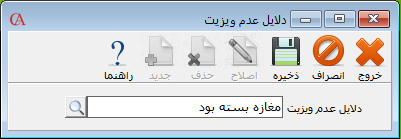ارتباط برنامه حسابگر ویژه پخش با برنامه PPC
یکی از دغدغههای مهم مدیران شرکتهای پخش مویرگی (سرد و گرم)، ثبت سفارشات مشتری توسط ویریتور با کمترین خطا و مدیریت ویزیتورها میباشد.
در نرم افزار حسابگر ویژه پخش شرکت شایگان سیستم، ویزیتورها با استفاده از برنامه Pocket Cyber میتوانند در محل مشتری اقدام به سفارشگیری نمایند و در هر لحظه به موجودی کالاها و مانده حساب مشتریان دسترسی داشته باشند. جهت آشنایی با این امکان میتوانید ویدیوی آموزشی قرار داده شده را مشاهده یا مقاله آموزشی زیر را مطالعه فرمایید.
تنظیمات Pocket PC
برای تعیین تنظیمات مربوط به برنامه Pocket Cyber از مسیر عملیات روزانه > مدیریت سیاستهای فروش و تخفیفات > ارتباط با برنامههای تحت اندروید > تنظیمات Pocket Pc را انتخاب کنید. 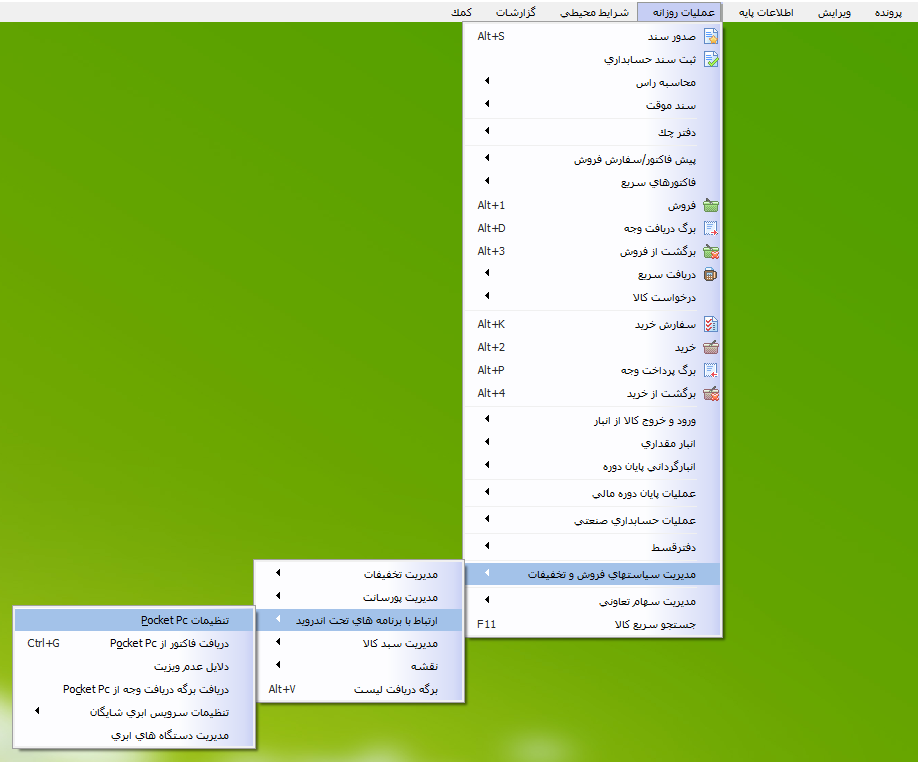 در فرم باز شده لیست دستگاههای متصل به سیستم نمایش داده میشوند. برای تعیین تنظیمات مربوط به هر دستگاه، بر ردیف مورد نظر دابل کلیک کنید یا ردیف مورد نظر را انتخاب سپس بر روی دکمه اصلاح کلیک کنید.
در فرم باز شده لیست دستگاههای متصل به سیستم نمایش داده میشوند. برای تعیین تنظیمات مربوط به هر دستگاه، بر ردیف مورد نظر دابل کلیک کنید یا ردیف مورد نظر را انتخاب سپس بر روی دکمه اصلاح کلیک کنید. 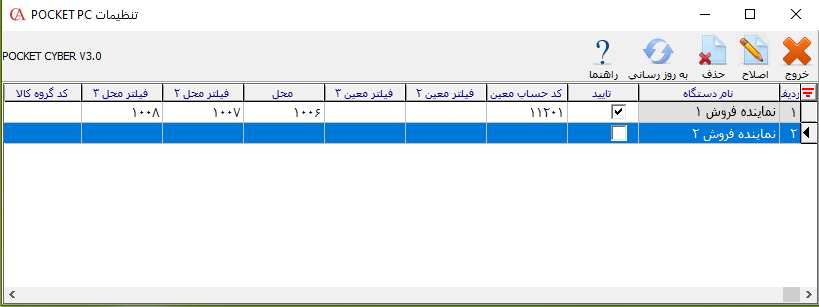 زبانههای مربوط به این فرم به شرح زیر است که در ادامه هر زبانه توضیح داده میشود. 1- تنظیمات ارسال اطلاعات 2- تنظیمات دریافت اطلاعات 3- تنظیمات حساب در یک نگاه 4- سایر تنظیمات 5- تنظیم چاپ 6- تنظیمات اضافه 7- دسترسی به منوها 8- تنظیمات دستگاه POS 9- تصویر
زبانههای مربوط به این فرم به شرح زیر است که در ادامه هر زبانه توضیح داده میشود. 1- تنظیمات ارسال اطلاعات 2- تنظیمات دریافت اطلاعات 3- تنظیمات حساب در یک نگاه 4- سایر تنظیمات 5- تنظیم چاپ 6- تنظیمات اضافه 7- دسترسی به منوها 8- تنظیمات دستگاه POS 9- تصویر
1- تنظیمات ارسال اطلاعات
در زبانه تنظیمات ارسال اطلاعات میتوانید اطلاعات ارسال شده به دستگاه را مدیریت کنید. در قسمت نام دستگاه، نام دستگاه نمایش داده میشود. جهت تایید دستگاه برای ارسال و دریافت اطلاعات تیک پارامتر "تایید" را فعال کنید. در قسمت "رمز عبور" میتوانيد برای ورود به برنامه در دستگاه رمز ورود تعريف کنید. با انتخاب گزينه "حذف کليه اطلاعات"، چنانچه کاربر عملیات بروزرسانی را انجام دهد کليه اطلاعات داخل دستگاه حذف خواهد شد. در صورتی که بخواهید فاکتورهای ثبت شده توسط کاربر بعد از بروزرسانی به صورت اتوماتیک دریافت شوند گزینه "دریافت اتوماتیک فاکتور" را فعال کنید.  در قسمت تنظيمات حسابها میتوانيد تعیین کنید که اطلاعات کدام حسابها به دستگاه ارسال شوند. در حالت "وضعیت 1" در قسمت تنظيمات حسابها میتوانید حسابها را بر اساس معین و محل به دستگاه ارسال کنید.
در قسمت تنظيمات حسابها میتوانيد تعیین کنید که اطلاعات کدام حسابها به دستگاه ارسال شوند. در حالت "وضعیت 1" در قسمت تنظيمات حسابها میتوانید حسابها را بر اساس معین و محل به دستگاه ارسال کنید. 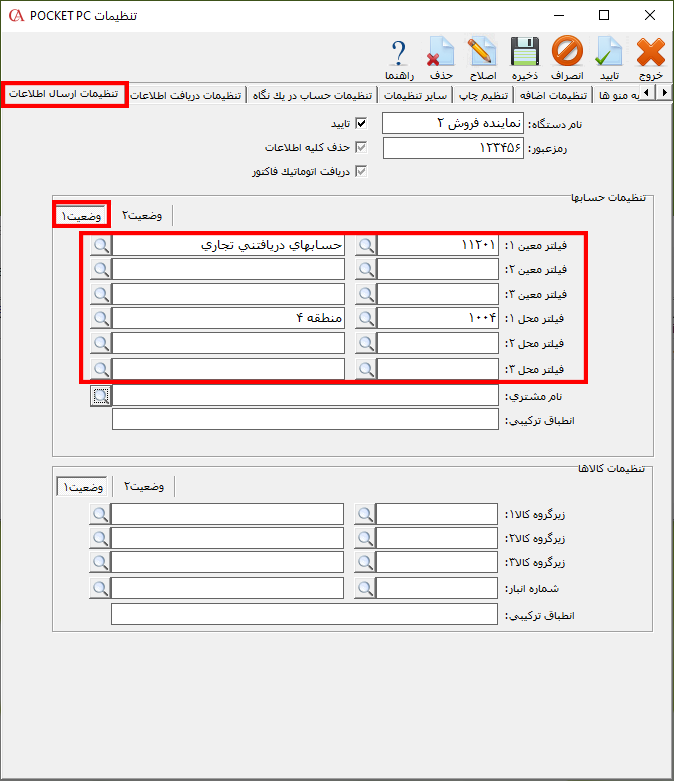 در قسمت نام مشتری، میتوانید حساب مربوط به مشتری جهت ارسال به دستگاه را انتخاب نمایید.
در قسمت نام مشتری، میتوانید حساب مربوط به مشتری جهت ارسال به دستگاه را انتخاب نمایید. 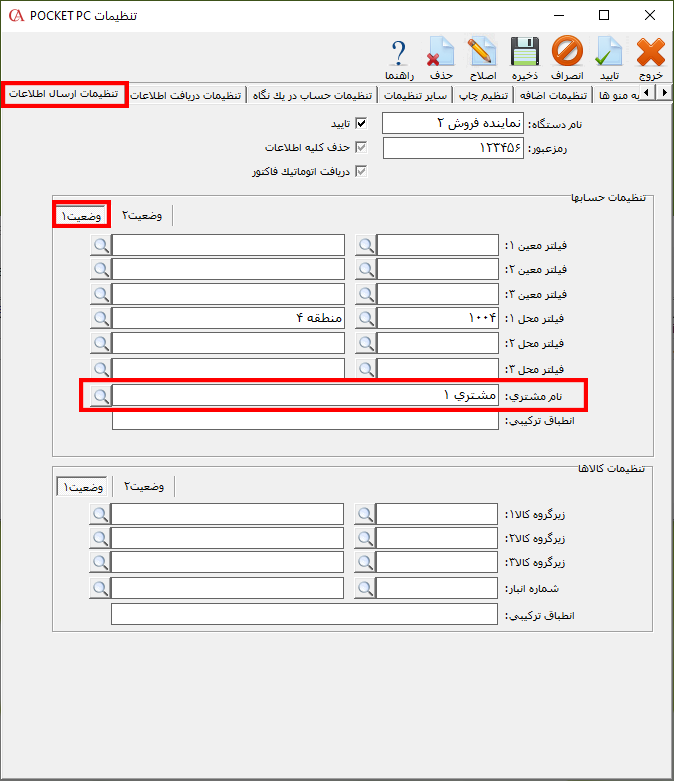 در مواردی که تعداد معینها مورد نیاز جهت ارسال به دستگاه بیشتر از سه معین است، به وسیله فیلتر انطباق ترکیبی میتوانید مشخص کنید کدام سری از حسابها به دستگاه ارسال شوند.
در مواردی که تعداد معینها مورد نیاز جهت ارسال به دستگاه بیشتر از سه معین است، به وسیله فیلتر انطباق ترکیبی میتوانید مشخص کنید کدام سری از حسابها به دستگاه ارسال شوند. 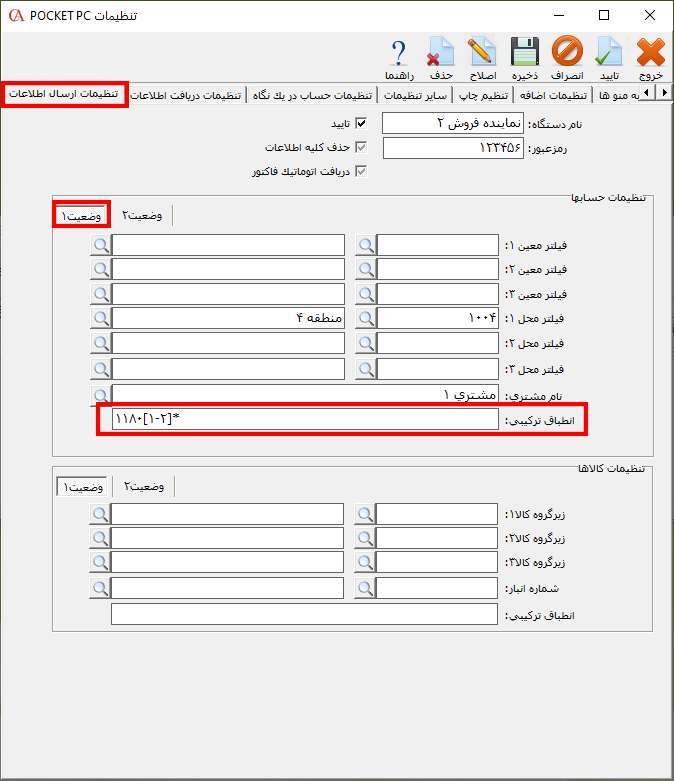 نکته: در صورتی که چند حساب معين و شماره محل را انتخاب کرده باشید، سيستم تمام حسابهای مربوط به معينهای انتخابی که وابسته به محل انتخاب شده هستند را به دستگاه ارسال میکند. در حالت "وضعیت 2" قسمت تنظيمات حسابها میتوانید لیست حسابهایی که میخواهید به دستگاه ارسال شود را به صورت دستی مشخص کنید. برای انتخاب حسابهای مورد نظر بر روی دکمه "حساب انتخابی" کلیک کنید.
نکته: در صورتی که چند حساب معين و شماره محل را انتخاب کرده باشید، سيستم تمام حسابهای مربوط به معينهای انتخابی که وابسته به محل انتخاب شده هستند را به دستگاه ارسال میکند. در حالت "وضعیت 2" قسمت تنظيمات حسابها میتوانید لیست حسابهایی که میخواهید به دستگاه ارسال شود را به صورت دستی مشخص کنید. برای انتخاب حسابهای مورد نظر بر روی دکمه "حساب انتخابی" کلیک کنید. 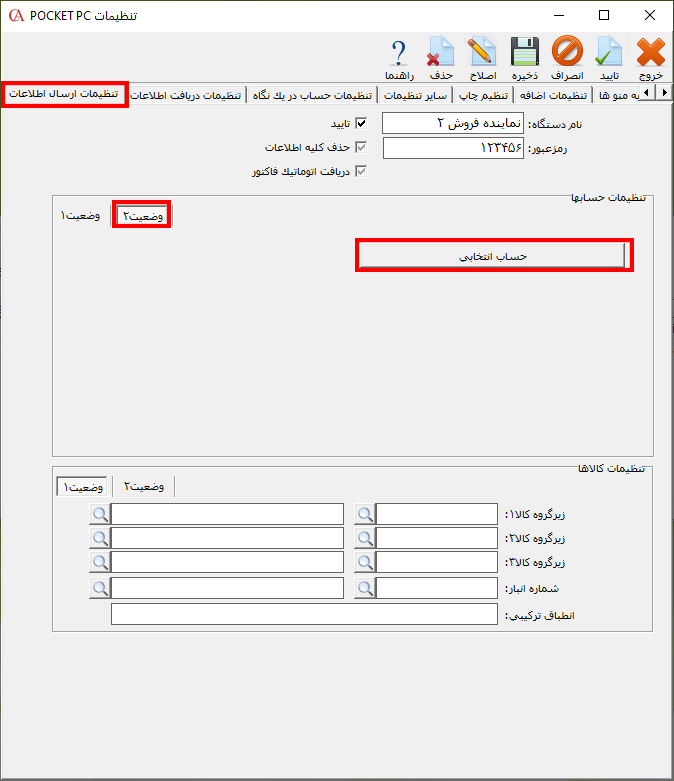 در فرم باز شده در برای انتخاب حساب، یک ردیف جدید ایجاد کنید. در ستون شماره یا نام حساب، حساب مورد نظر را انتخاب نمایید. در این حالت فقط حسابهای انتخاب شده به دستگاه ارسال میشوند. بعد از تعیین موارد مورد نظر بر روی دکمه تایید کلیک کنید.
در فرم باز شده در برای انتخاب حساب، یک ردیف جدید ایجاد کنید. در ستون شماره یا نام حساب، حساب مورد نظر را انتخاب نمایید. در این حالت فقط حسابهای انتخاب شده به دستگاه ارسال میشوند. بعد از تعیین موارد مورد نظر بر روی دکمه تایید کلیک کنید. 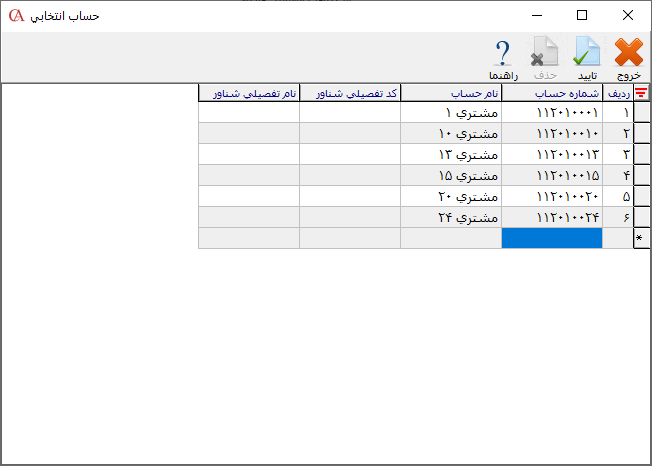 در قسمت تنظيمات کالاها میتوانيد مشخص کنید اطلاعات کدام کالاها به دستگاه ارسال شوند. در حالت "وضعیت 1" قسمت تنظيمات کالاها میتوانید کالاها را بر اساس زیرگروه کالا و انبار به دستگاه ارسال کنید. نکته: در قسمت شماره انبار میتوانید انبار دستگاه را مشخص کنید که در این حالت فقط مانده کالاهای انبار انتخابی در دستگاه بروزرسانی خواهند شد و همچنين بعد از دريافت فاکتورها در برنامه حسابگر ویژه پخش، شماره انبار در فاکتور، همان انبار انتخابی خواهد بود.
در قسمت تنظيمات کالاها میتوانيد مشخص کنید اطلاعات کدام کالاها به دستگاه ارسال شوند. در حالت "وضعیت 1" قسمت تنظيمات کالاها میتوانید کالاها را بر اساس زیرگروه کالا و انبار به دستگاه ارسال کنید. نکته: در قسمت شماره انبار میتوانید انبار دستگاه را مشخص کنید که در این حالت فقط مانده کالاهای انبار انتخابی در دستگاه بروزرسانی خواهند شد و همچنين بعد از دريافت فاکتورها در برنامه حسابگر ویژه پخش، شماره انبار در فاکتور، همان انبار انتخابی خواهد بود. 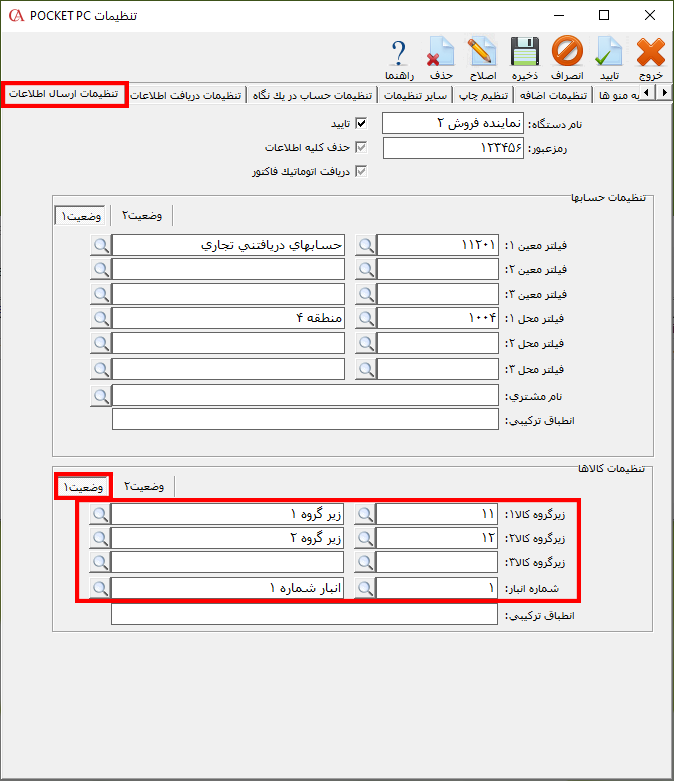 در مواردی که تعداد زیر گروههای مورد نیاز جهت ارسال به دستگاه بیشتر از سه زیر گروه است به وسیله فیلتر انطباق ترکیبی میتوانید مشخص کنید کدام سری از کالاها به دستگاه ارسال شوند.
در مواردی که تعداد زیر گروههای مورد نیاز جهت ارسال به دستگاه بیشتر از سه زیر گروه است به وسیله فیلتر انطباق ترکیبی میتوانید مشخص کنید کدام سری از کالاها به دستگاه ارسال شوند. 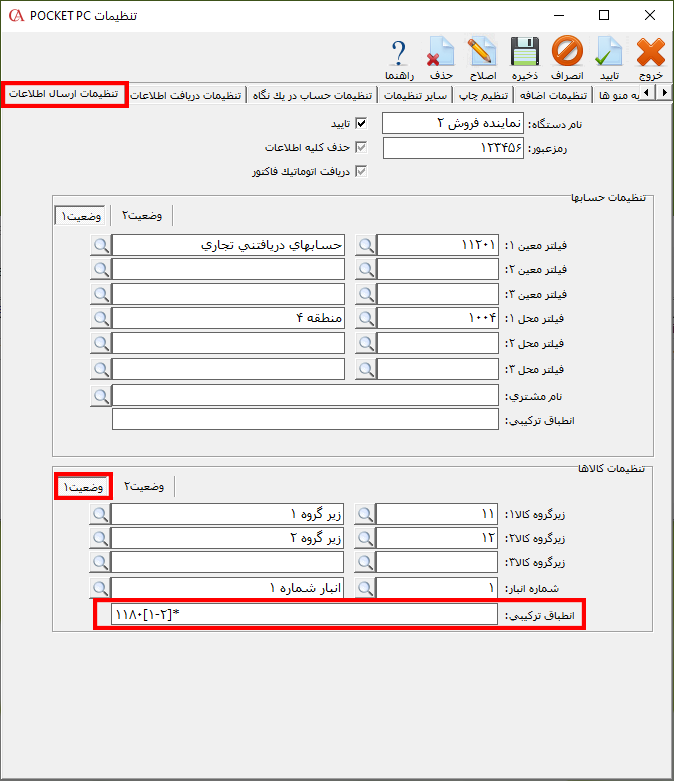 در حالت "وضعیت 2" قسمت تنظيمات کالاها میتوانید لیست کالاهایی که میخواهید به دستگاه ارسال شود را به صورت دستی مشخص کنید. برای انتخاب کالاهای مورد نظر بر روی دکمه "کالا انتخابی" کلیک کنید.
در حالت "وضعیت 2" قسمت تنظيمات کالاها میتوانید لیست کالاهایی که میخواهید به دستگاه ارسال شود را به صورت دستی مشخص کنید. برای انتخاب کالاهای مورد نظر بر روی دکمه "کالا انتخابی" کلیک کنید.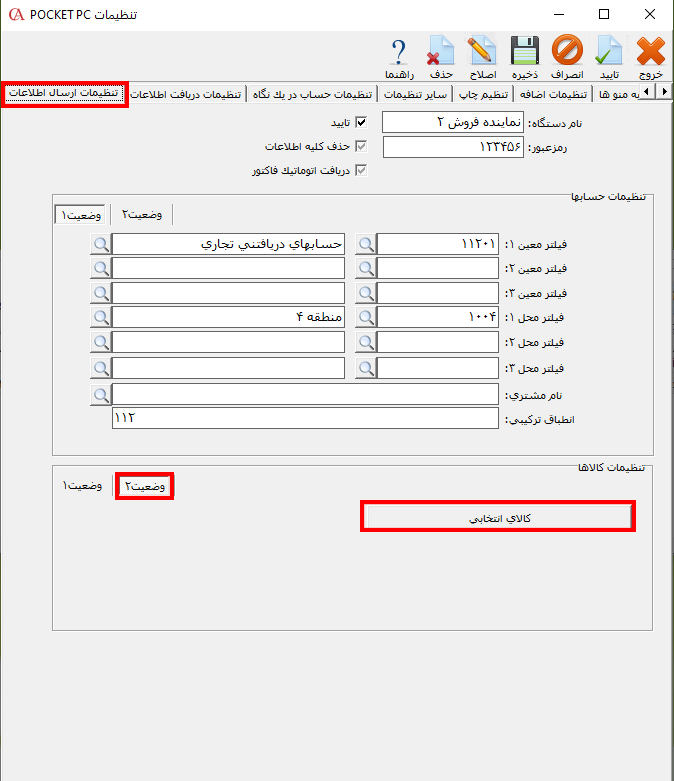 در فرم باز شده در برای انتخاب کالا، یک ردیف جدید ایجاد کنید. در ستون کد یا شرح کالا، کالا مورد نظر را انتخاب نمایید. در این حالت فقط کالاهای انتخاب شده به دستگاه ارسال میشوند. بعد از تعیین موارد مورد نظر بر روی دکمه تایید کلیک کنید.
در فرم باز شده در برای انتخاب کالا، یک ردیف جدید ایجاد کنید. در ستون کد یا شرح کالا، کالا مورد نظر را انتخاب نمایید. در این حالت فقط کالاهای انتخاب شده به دستگاه ارسال میشوند. بعد از تعیین موارد مورد نظر بر روی دکمه تایید کلیک کنید. 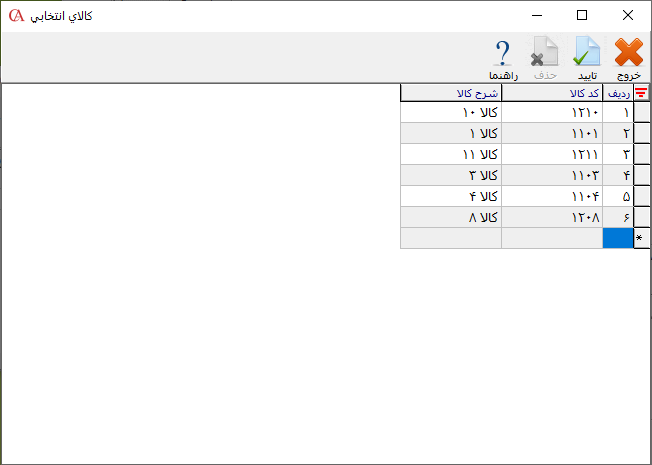
2- تنظیمات دریافت اطلاعات
در زبانه تنظیمات دریافت اطلاعات میتوانيد مشخص کنید که هنگام دريافت اطلاعات، اطلاعات با چه شرايطی در برنامه حسابگر دريافت شوند. در قسمت نماينده فروش 1 و 2 میتوانيد مشخص کنيد که بعد از دريافت فاکتور و تبدیل آنها به فاکتور نام نماينده فروش 1 و 2 در فاکتور کدام حسابها باشد. 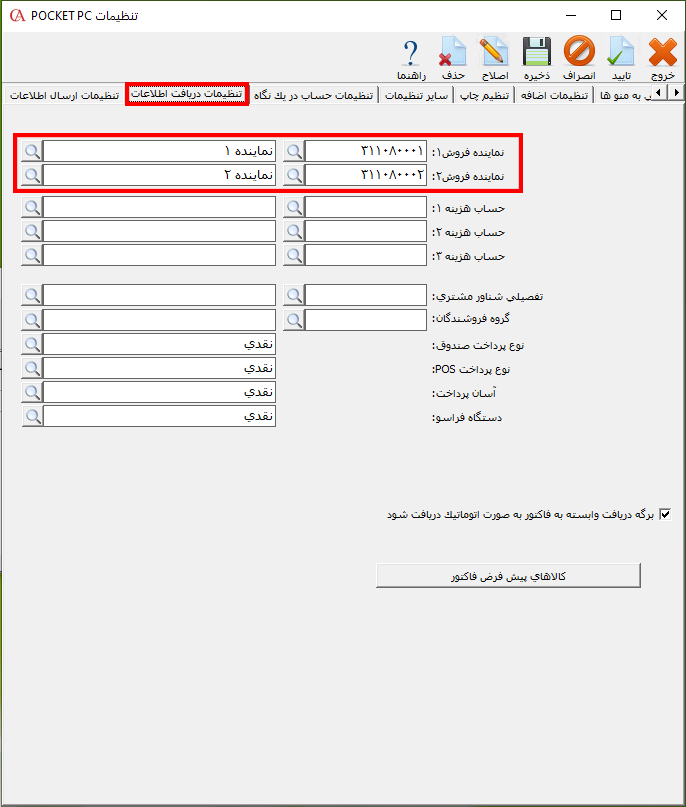 در قسمت حساب هزينه 1 تا 3 حساب هزینه ثبت شده در فاکتور بعد از دريافت را مشخص کنید.
در قسمت حساب هزينه 1 تا 3 حساب هزینه ثبت شده در فاکتور بعد از دريافت را مشخص کنید. 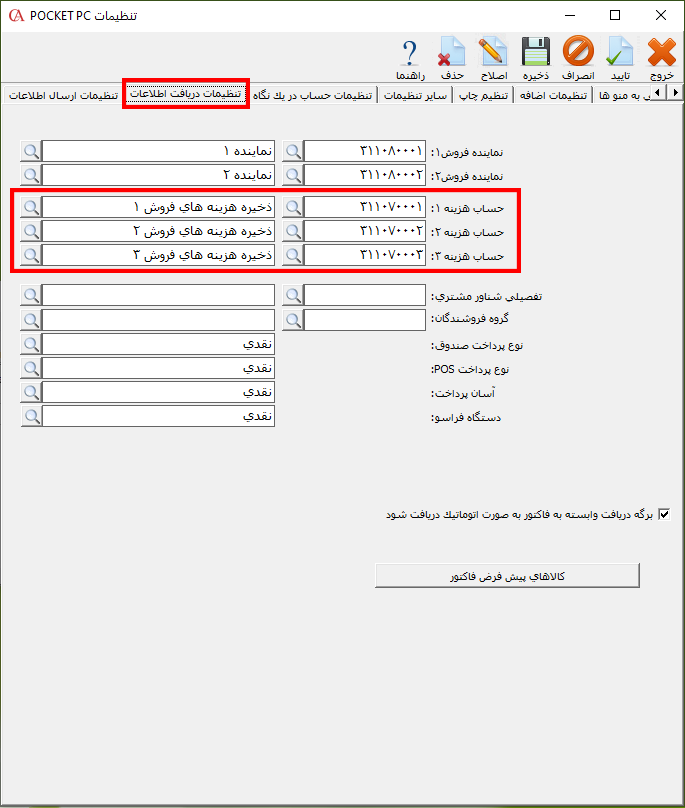 در قسمت تفصیلی شناور مشتری میتوانيد مشخص کنيد که بعد از دريافت فاکتور و تبدیل آنها حساب تفصیلی شناور مشتری در فاکتورها کدام حساب تفصیلی شناور باشد.
در قسمت تفصیلی شناور مشتری میتوانيد مشخص کنيد که بعد از دريافت فاکتور و تبدیل آنها حساب تفصیلی شناور مشتری در فاکتورها کدام حساب تفصیلی شناور باشد. 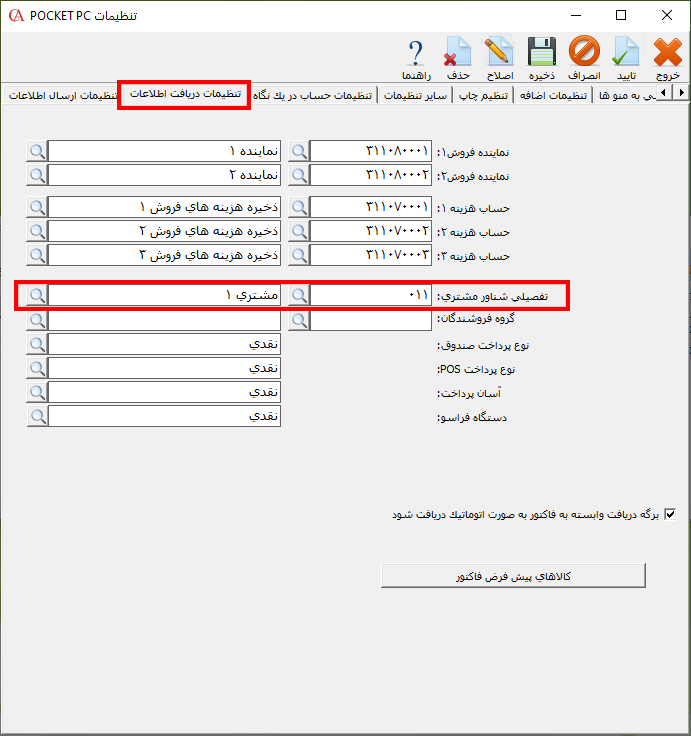 در قسمت گروه فروشندگان میتوانيد مشخص کنيد که بعد از دريافت فاکتور و تبدیل آنها گروه فروشندگان در فاکتورها کدام گروه فروشندگان باشد.
در قسمت گروه فروشندگان میتوانيد مشخص کنيد که بعد از دريافت فاکتور و تبدیل آنها گروه فروشندگان در فاکتورها کدام گروه فروشندگان باشد. 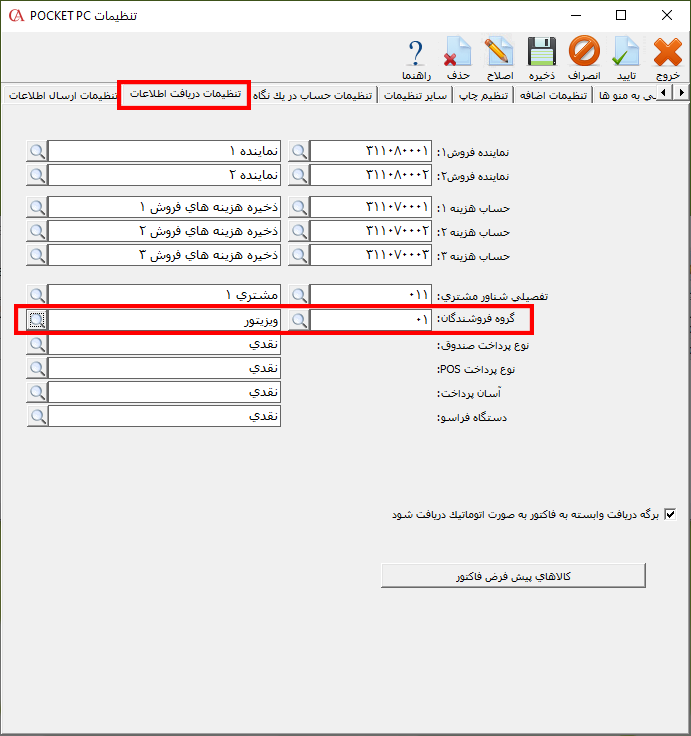 در قسمت "نوع پرداخت صندوق" و "نوع پرداخت POS" میتوانید حسابهای مرتبط با نوع پرداختها را در برگه دریافت صادره از PPC مشخص کنید.
در قسمت "نوع پرداخت صندوق" و "نوع پرداخت POS" میتوانید حسابهای مرتبط با نوع پرداختها را در برگه دریافت صادره از PPC مشخص کنید. 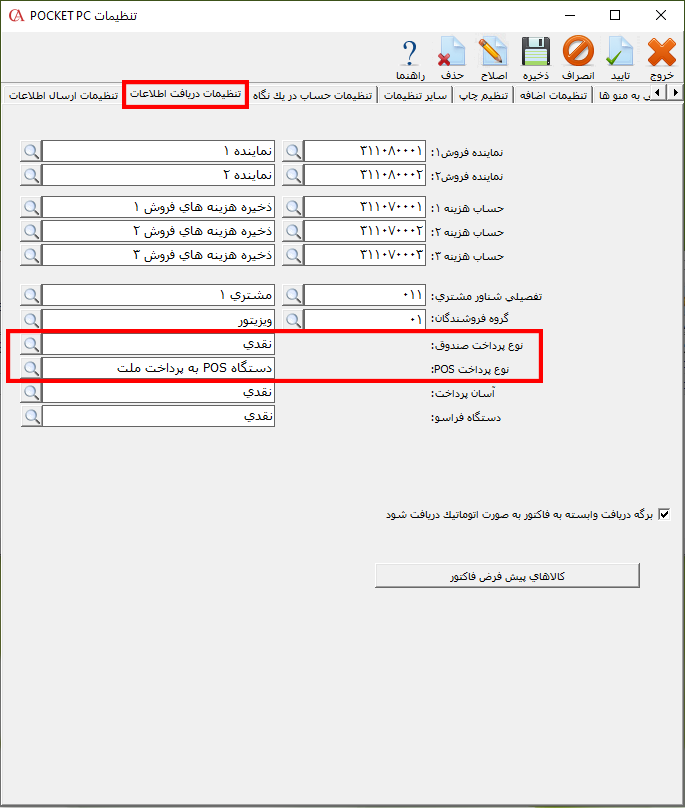 در صورتی که قصد دارید از درگاه پرداخت آسان پرداخت در نرم افزار Pocket Cyber استفاده نمایید، در قسمت "آسان پرداخت" حساب مرتبط با نوع پرداخت را انتخاب نمایید. نکته: جهت فعالسازی این امکان با شرکت شایگان سیستم تماس حاصل فرمایید.
در صورتی که قصد دارید از درگاه پرداخت آسان پرداخت در نرم افزار Pocket Cyber استفاده نمایید، در قسمت "آسان پرداخت" حساب مرتبط با نوع پرداخت را انتخاب نمایید. نکته: جهت فعالسازی این امکان با شرکت شایگان سیستم تماس حاصل فرمایید. 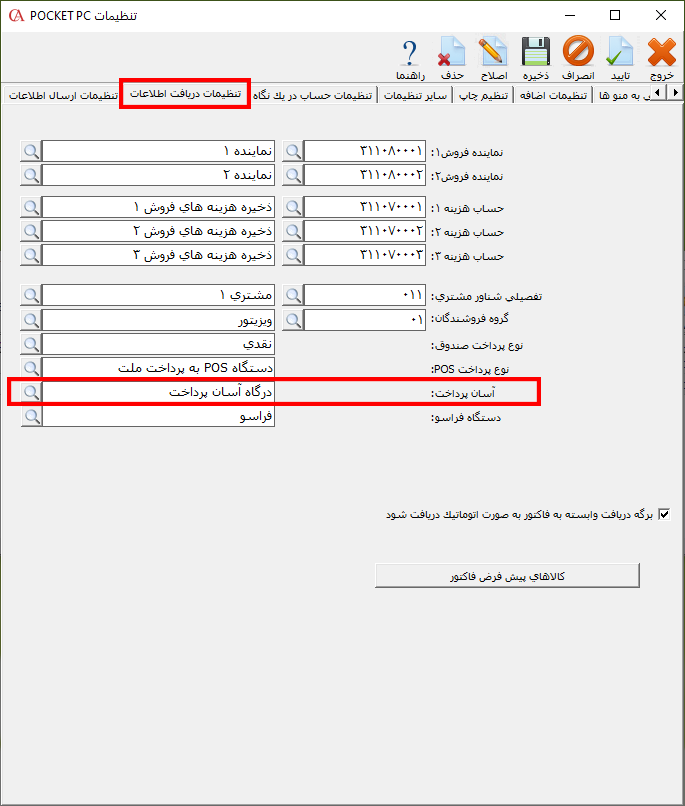 در صورتی که ویزیتورها از صندوق فروشگاهی سیار فراسو استفاده میکنند در قسمت "دستگاه فراسو" حساب مرتبط با نوع پرداخت را انتخاب نمایید.
در صورتی که ویزیتورها از صندوق فروشگاهی سیار فراسو استفاده میکنند در قسمت "دستگاه فراسو" حساب مرتبط با نوع پرداخت را انتخاب نمایید. 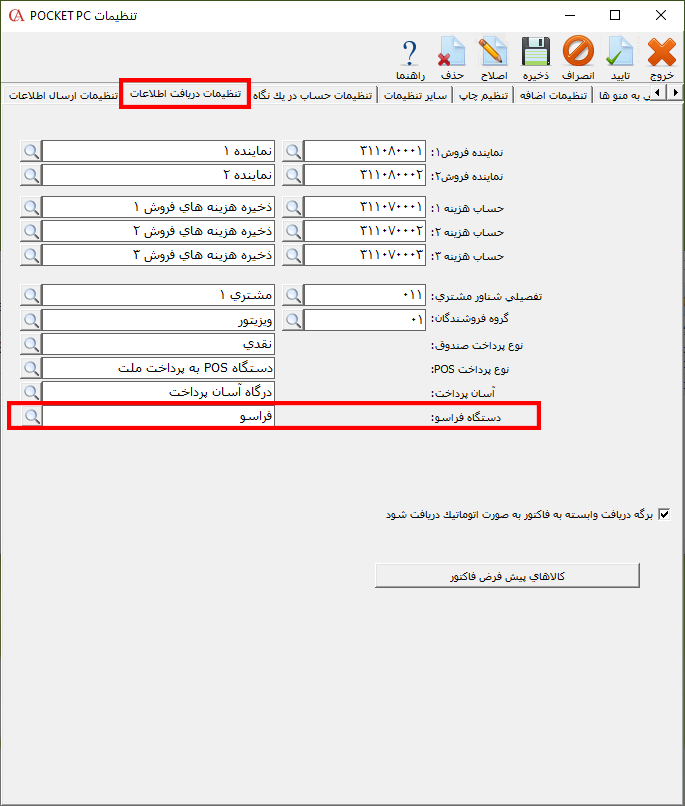 در صورت فعال بودن پارامتر "برگه دریافت وابسته به فاکتور به صورت اتوماتیک دریافت شود" پس از تایید فاکتور، برگه دریافت وجه مربوط به فاکتور به صورت اتوماتیک دریافت میشود.
در صورت فعال بودن پارامتر "برگه دریافت وابسته به فاکتور به صورت اتوماتیک دریافت شود" پس از تایید فاکتور، برگه دریافت وجه مربوط به فاکتور به صورت اتوماتیک دریافت میشود. ![]() چنانچه بخواهید یک فاکتور پیش فرض برای دستگاه PPC مشخص کنید بر روی دکمه "کالاهای پیش فرض فاکتور" کلیک نمایید.
چنانچه بخواهید یک فاکتور پیش فرض برای دستگاه PPC مشخص کنید بر روی دکمه "کالاهای پیش فرض فاکتور" کلیک نمایید. 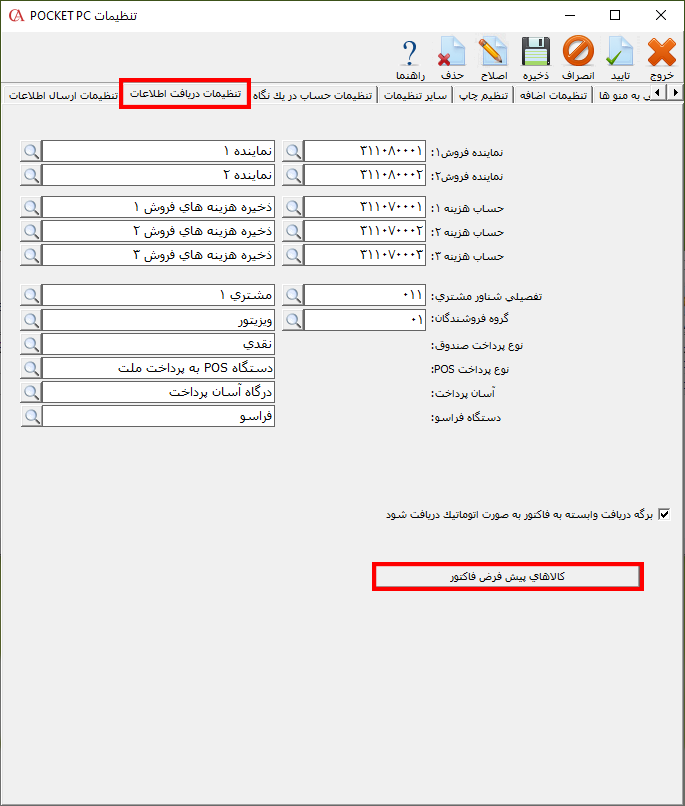 در فرم باز شده در ستون کد و شرح کالا، کالای مورد نظر و در ستون مقدار1، مقدار مورد نظر از کالا را وارد نمایید. سپس بر روی دکمه تایید کلیک کنید.
در فرم باز شده در ستون کد و شرح کالا، کالای مورد نظر و در ستون مقدار1، مقدار مورد نظر از کالا را وارد نمایید. سپس بر روی دکمه تایید کلیک کنید. 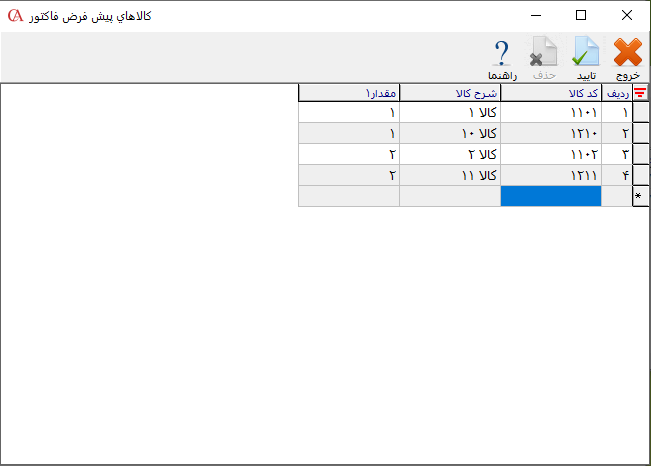
3- تنظیمات حساب در یک نگاه
در زبانه تنظیمات حساب در یک نگاه میتوانید وضعیت ارسال اطلاعات مالی حساب به دستگاه را مدیریت کنید. در صورتی که پارامتر "نمایش وضعیت فاکتورها" فعال باشد، اطلاعات مجموع فاکتورهای فروش و برگشت از فروش و در صورتی که "نمایش وضعیت چکها" فعال باشد اطلاعات مجموع چکهای پاس نشده و برگشتی حساب به دستگاه ارسال میشود.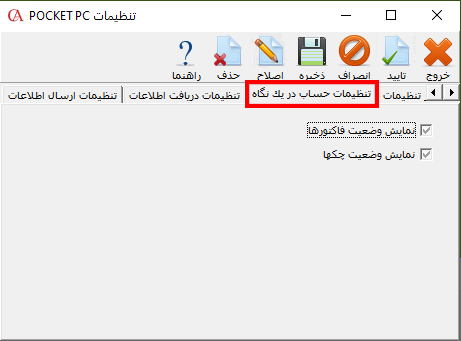
4- سایر تنظیمات
در زبانه سایر تنظیمات میتوانید دسترسی کاربر به اطلاعات موجود در دستگاه را مدیریت کنید که در ادامه هر پارامتر توضیح داده میشود. 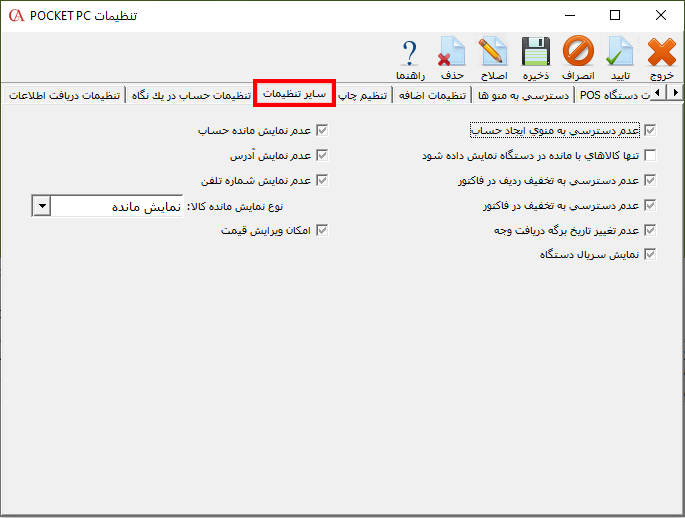 در صورت فعال بودن پارامتر "عدم دسترسی به منوی ایجاد حساب"، کاربر امکان ورود به فرم ایجاد حساب را نخواهد داشت.
در صورت فعال بودن پارامتر "عدم دسترسی به منوی ایجاد حساب"، کاربر امکان ورود به فرم ایجاد حساب را نخواهد داشت. ![]() در صورت فعال بودن "تنها کالاهای با مانده در دستگاه نمایش داده شود"، لیست کالاهای بدون مانده در برنامه PPC نمایش داده نمیشود.
در صورت فعال بودن "تنها کالاهای با مانده در دستگاه نمایش داده شود"، لیست کالاهای بدون مانده در برنامه PPC نمایش داده نمیشود. ![]() در صورت فعال بودن پارامتر "عدم دسترسی به تخفیف ردیف در فاکتور"، امکان ثبت تخفیف ردیف فاکتور توسط کاربر وجود ندارد.
در صورت فعال بودن پارامتر "عدم دسترسی به تخفیف ردیف در فاکتور"، امکان ثبت تخفیف ردیف فاکتور توسط کاربر وجود ندارد. ![]() در صورت فعال بودن پارامتر "عدم دسترسی به تخفیف در فاکتور"، امکان ثبت تخفیف فاکتور توسط کاربر وجود ندارد.
در صورت فعال بودن پارامتر "عدم دسترسی به تخفیف در فاکتور"، امکان ثبت تخفیف فاکتور توسط کاربر وجود ندارد. ![]() در صورت فعال بودن پارامتر "عدم تغییر تاریخ برگه دریافت وجه"، امکان تغییر تاریخ برگه دریافت وجه توسط کاربر وجود ندارد.
در صورت فعال بودن پارامتر "عدم تغییر تاریخ برگه دریافت وجه"، امکان تغییر تاریخ برگه دریافت وجه توسط کاربر وجود ندارد. ![]() در صورت فعال بودن پارامتر "نمایش سریال دستگاه" سریال دستگاه در برنامه PPC برای کاربر قابل مشاهده میشود.
در صورت فعال بودن پارامتر "نمایش سریال دستگاه" سریال دستگاه در برنامه PPC برای کاربر قابل مشاهده میشود. ![]() در صورت فعال بودن پارامتر "عدم نمایش مانده حساب "، مانده حساب مشتری در لیست مشتریها نمایش داده نمیشود.
در صورت فعال بودن پارامتر "عدم نمایش مانده حساب "، مانده حساب مشتری در لیست مشتریها نمایش داده نمیشود. ![]() در صورت فعال بودن پارامتر "عدم نمایش آدرس "، آدرس مشتری در بخش اطلاعات مشتری نمایش داده نمیشود.
در صورت فعال بودن پارامتر "عدم نمایش آدرس "، آدرس مشتری در بخش اطلاعات مشتری نمایش داده نمیشود. ![]() در صورت فعال بودن پارامتر "عدم نمایش تلفن"، تلفن مشتری در بخش اطلاعات مشتری نمایش داده نمیشود.
در صورت فعال بودن پارامتر "عدم نمایش تلفن"، تلفن مشتری در بخش اطلاعات مشتری نمایش داده نمیشود. ![]() در قسمت "نوع نمایش مانده کالاها" میتوانید نحوه نمایش مانده کالاها را در PPC مشخص کنید. نحوه نمایش مانده کالاها عبارتند از:
در قسمت "نوع نمایش مانده کالاها" میتوانید نحوه نمایش مانده کالاها را در PPC مشخص کنید. نحوه نمایش مانده کالاها عبارتند از: 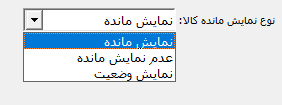 1- نمایش مانده: در صورت انتخاب این حالت، مانده مقداری کالا در برنامه PPC نمایش داده میشود.
1- نمایش مانده: در صورت انتخاب این حالت، مانده مقداری کالا در برنامه PPC نمایش داده میشود. 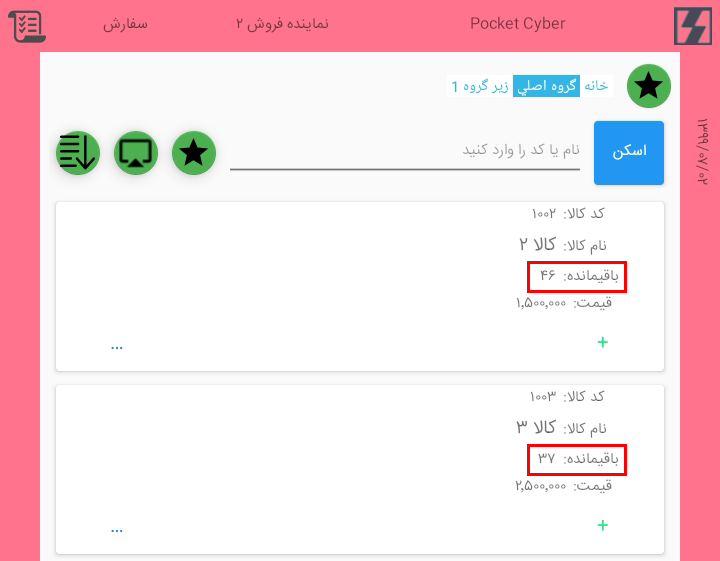 2- عدم نمایش مانده: در صورت انتخاب این حالت، مانده مقداری کالا در برنامه PPC نمایش داده نمیشود.
2- عدم نمایش مانده: در صورت انتخاب این حالت، مانده مقداری کالا در برنامه PPC نمایش داده نمیشود.  3- نمایش وضعیت: در صورت انتخاب این حالت، وضعیت مانده مقداری کالا در برنامه PPC نمایش داده میشود. چنانچه کالا دارای موجودی باشد عبارت "موجود" و در صورتی که کالا بدون موجودی باشد عبارت "ناموجود" نمایش داده میشود.
3- نمایش وضعیت: در صورت انتخاب این حالت، وضعیت مانده مقداری کالا در برنامه PPC نمایش داده میشود. چنانچه کالا دارای موجودی باشد عبارت "موجود" و در صورتی که کالا بدون موجودی باشد عبارت "ناموجود" نمایش داده میشود. 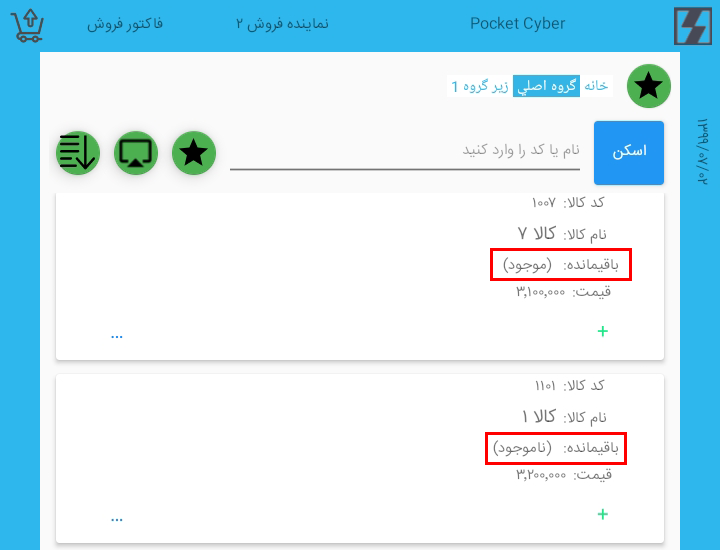 در صورت فعال بودن پارامتر "امکان ویرایش قیمت" کاربر میتواند قیمت کالا را در هنگام صدور فاکتور ویرایش نمایید.
در صورت فعال بودن پارامتر "امکان ویرایش قیمت" کاربر میتواند قیمت کالا را در هنگام صدور فاکتور ویرایش نمایید. ![]()
5- تنظیمات چاپ
در زبانه تنظیمات چاپ میتوانید تنظیمات مربوط به چاپ فاکتور از طریق PPC را انجام دهید که در ادامه هر قسمت توضیح داده میشود. نکته: قبل از تهیه چاپگر لیست چاپگرهای قابل استفاده در برنامه PPC را بررسی کنید. 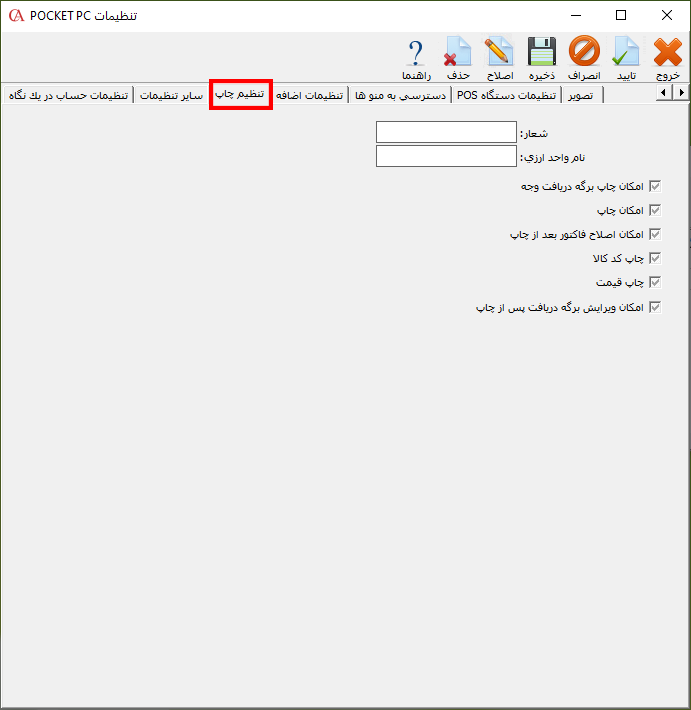 در قسمت شعار، متنی که میخواهید در پایین فاکتور نمایش داده شود را وارد کنید.
در قسمت شعار، متنی که میخواهید در پایین فاکتور نمایش داده شود را وارد کنید. ![]() در قسمت نام واحد ارزی، نام واحد ارزی مورد نظر را وارد نمایید.
در قسمت نام واحد ارزی، نام واحد ارزی مورد نظر را وارد نمایید. ![]() در صورت فعال بودن پارامتر "امکان چاپ برگه دریافت وجه"، امکان چاپ برگه دریافت صادر شده توسط کاربر وجود دارد.
در صورت فعال بودن پارامتر "امکان چاپ برگه دریافت وجه"، امکان چاپ برگه دریافت صادر شده توسط کاربر وجود دارد. ![]() در صورت فعال بودن پارامتر "امکان چاپ" امکان چاپ فاکتور صادر شده توسط کاربر وجود دارد.
در صورت فعال بودن پارامتر "امکان چاپ" امکان چاپ فاکتور صادر شده توسط کاربر وجود دارد. ![]() در صورت فعال بودن پارامتر "امکان اصلاح فاکتور پس از چاپ" امکان اصلاح فاکتور صادر شده پس از چاپ توسط کاربر وجود دارد.
در صورت فعال بودن پارامتر "امکان اصلاح فاکتور پس از چاپ" امکان اصلاح فاکتور صادر شده پس از چاپ توسط کاربر وجود دارد. ![]() در صورت فعال بودن پارامتر "چاپ کد کالا"، ستون کد کالا در چاپ نمایش داده میشود.
در صورت فعال بودن پارامتر "چاپ کد کالا"، ستون کد کالا در چاپ نمایش داده میشود. ![]() در صورت فعال بودن پارامتر "چاپ قیمت "، ستون قیمت در چاپ نمایش داده میشود.
در صورت فعال بودن پارامتر "چاپ قیمت "، ستون قیمت در چاپ نمایش داده میشود. ![]() در صورت فعال بودن پارامتر "امکان ویرایش برگه دریافت پس از چاپ " در برنامه PPC امکان ویرایش برگه دریافت پس از چاپ توسط کاربر وجود دارد.
در صورت فعال بودن پارامتر "امکان ویرایش برگه دریافت پس از چاپ " در برنامه PPC امکان ویرایش برگه دریافت پس از چاپ توسط کاربر وجود دارد. ![]()
6- تنظیمات اضافی
در زبانه تنظیمات اضافه میتوانید تنظیمات کلی مربوط به دستگاه را مدیریت کنید که در ادامه هر پارامتر توضیح داده میشود.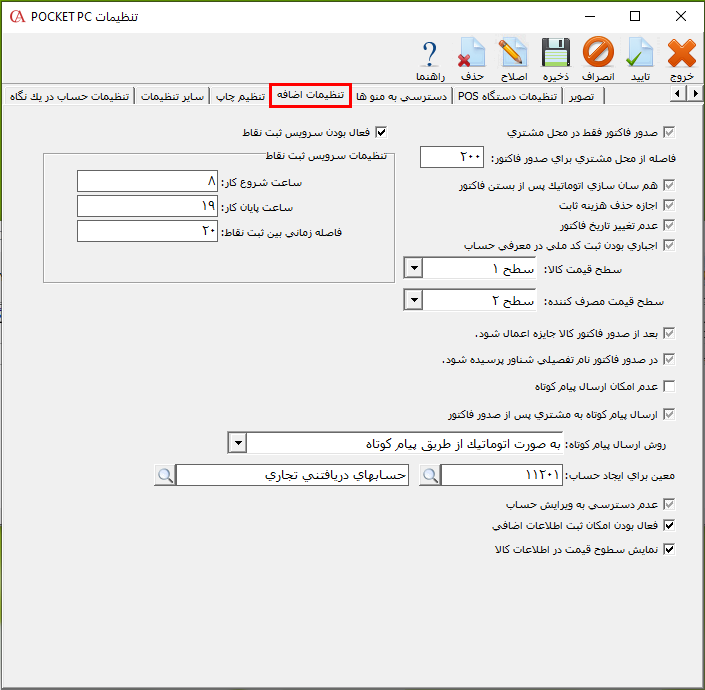 در صورت فعال بودن پارامتر "صدور فاکتور فقط در محل مشتری" کاربر میتواند فقط در محدوده موقعیت مکانی تعیین شده برای حساب در برنامه حسابگر (CA) فاکتور صادر کند.
در صورت فعال بودن پارامتر "صدور فاکتور فقط در محل مشتری" کاربر میتواند فقط در محدوده موقعیت مکانی تعیین شده برای حساب در برنامه حسابگر (CA) فاکتور صادر کند. ![]() در قسمت "فاصله از محل مشتری برای صدور فاکتور" میتوانید مشخص کنید که کاربر در محدوده چه شعاعی از موقعیت مکانی تعریف شده برای حساب بتواند فاکتور صادر کند. برای آشنایی با معرفی نقاط مکانی مشتری به راهنمای تعریف نقاط بر روی مسير مراجعه کنید.
در قسمت "فاصله از محل مشتری برای صدور فاکتور" میتوانید مشخص کنید که کاربر در محدوده چه شعاعی از موقعیت مکانی تعریف شده برای حساب بتواند فاکتور صادر کند. برای آشنایی با معرفی نقاط مکانی مشتری به راهنمای تعریف نقاط بر روی مسير مراجعه کنید. ![]() در صورت فعال بودن پارامتر "هم سان سازی اتوماتیک پس از بستن فاکتور" پس از ذخیره فاکتور در برنامه PPC، فاکتور به صورت اتوماتیک ارسال میشود.
در صورت فعال بودن پارامتر "هم سان سازی اتوماتیک پس از بستن فاکتور" پس از ذخیره فاکتور در برنامه PPC، فاکتور به صورت اتوماتیک ارسال میشود. ![]() در صورت فعال بودن پارامتر "اجازه حذف هزینه ثابت" کاربر میتواند هزینه ثابت فاکتور را حذف کند.
در صورت فعال بودن پارامتر "اجازه حذف هزینه ثابت" کاربر میتواند هزینه ثابت فاکتور را حذف کند. ![]() در صورت فعال بودن پارامتر "عدم تغییر تاریخ فاکتور" امکان تغییر تاریخ فاکتور توسط کاربر وجود ندارد.
در صورت فعال بودن پارامتر "عدم تغییر تاریخ فاکتور" امکان تغییر تاریخ فاکتور توسط کاربر وجود ندارد. ![]() در صورت فعال بودن پارامتر " اجباری بودن ثبت کد ملی در معرفی حساب" در هنگام معرفی حساب جدید در برنامه PPC حتما باید کد ملی مشتری ثبت شود.
در صورت فعال بودن پارامتر " اجباری بودن ثبت کد ملی در معرفی حساب" در هنگام معرفی حساب جدید در برنامه PPC حتما باید کد ملی مشتری ثبت شود. ![]() در برنامه حسابگر ویژه پخش میتوانید دو سطح قیمت برای هر کالا مشخص و ارسال کنید. برای این کار در قسمت "سطوح قیمت کالا" میتوانید سطح قیمت پیش فرض کالاها را مشخص نمایید و در قسمت "قیمت مصرف کننده" میتوانید سطح قیمت مصرف کننده کالا را مشخص کنید.
در برنامه حسابگر ویژه پخش میتوانید دو سطح قیمت برای هر کالا مشخص و ارسال کنید. برای این کار در قسمت "سطوح قیمت کالا" میتوانید سطح قیمت پیش فرض کالاها را مشخص نمایید و در قسمت "قیمت مصرف کننده" میتوانید سطح قیمت مصرف کننده کالا را مشخص کنید. 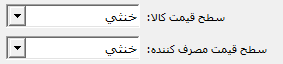 در صورت فعال بودن پارامتر "بعد از صدور فاکتور کالا جایزه اعمال شود"، پس از ذخیره فاکتور به صورت اتوماتیک بر اساس قوانین تعریف شده در حسابگر، کالا جایزه در فاکتور اعمال میشود. برای آشنایی با کالای جایزه به راهنما آن در بخش معرفی کالاها مراجعه کنید.
در صورت فعال بودن پارامتر "بعد از صدور فاکتور کالا جایزه اعمال شود"، پس از ذخیره فاکتور به صورت اتوماتیک بر اساس قوانین تعریف شده در حسابگر، کالا جایزه در فاکتور اعمال میشود. برای آشنایی با کالای جایزه به راهنما آن در بخش معرفی کالاها مراجعه کنید. ![]() در صورت فعال بودن پارامتر "در صدور فاکتور نام تفصیلی شناور پرسیده شود"، در هنگام صدور فاکتور پس از انتخاب نام حساب تفصیلی، لیست حسابهای تفصیلی شناور آن حساب جهت انتخاب باز میشود.
در صورت فعال بودن پارامتر "در صدور فاکتور نام تفصیلی شناور پرسیده شود"، در هنگام صدور فاکتور پس از انتخاب نام حساب تفصیلی، لیست حسابهای تفصیلی شناور آن حساب جهت انتخاب باز میشود. ![]() در صورت فعال بودن پارامتر "عدم امکان ارسال پیام کوتاه"، پس از صدور فاکتور یا برگه دریافت وجه امکان ارسال پیام کوتاه توسط کاربر وجود ندارد.
در صورت فعال بودن پارامتر "عدم امکان ارسال پیام کوتاه"، پس از صدور فاکتور یا برگه دریافت وجه امکان ارسال پیام کوتاه توسط کاربر وجود ندارد. ![]() در صورت فعال بودن پارامتر "ارسال پیام کوتاه به مشتری پس از صدور فاکتور" پس از صدور فاکتور سرویس ارسال پیام کوتاه برنامه PPC اجرا میشود و برای مشتری پیام کوتاه ارسال میشود.
در صورت فعال بودن پارامتر "ارسال پیام کوتاه به مشتری پس از صدور فاکتور" پس از صدور فاکتور سرویس ارسال پیام کوتاه برنامه PPC اجرا میشود و برای مشتری پیام کوتاه ارسال میشود. ![]() در قسمت روشهای ارسال پیام کوتاه میتوانید یکی از 4 روش زیر را انتخاب نمایید: 1- ارسال از طریق برنامههای پیام کوتاه 2- ارسال از طریق ابزار پیام رسانی 3- ارسال به صورت اتوماتیک از طریق پیام کوتاه 4- ارسال از طریق Web Service 1- ارسال از طریق برنامههای پیام کوتاه: با انتخاب این حالت، پیام کوتاه از طریق ابزارهای ارسال پیام کوتاه آماده ارسال به مشتری میشود.
در قسمت روشهای ارسال پیام کوتاه میتوانید یکی از 4 روش زیر را انتخاب نمایید: 1- ارسال از طریق برنامههای پیام کوتاه 2- ارسال از طریق ابزار پیام رسانی 3- ارسال به صورت اتوماتیک از طریق پیام کوتاه 4- ارسال از طریق Web Service 1- ارسال از طریق برنامههای پیام کوتاه: با انتخاب این حالت، پیام کوتاه از طریق ابزارهای ارسال پیام کوتاه آماده ارسال به مشتری میشود. 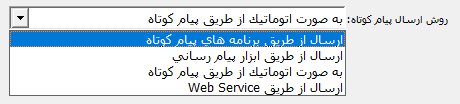 2- ارسال از طریق ابزار پیام رسانی: با انتخاب این حالت، پیام کوتاه از طریق ابزارهای پیام رسانی آماده ارسال به مشتری میشود.
2- ارسال از طریق ابزار پیام رسانی: با انتخاب این حالت، پیام کوتاه از طریق ابزارهای پیام رسانی آماده ارسال به مشتری میشود. 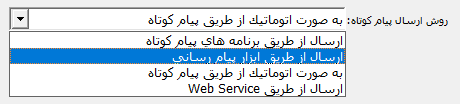 3- ارسال به صورت اتوماتیک از طریق پیام کوتاه: با انتخاب این حالت، پیام کوتاه از طریق ابزارهای پیام کوتاه به صورت اتوماتیک به مشتری ارسال میشود.
3- ارسال به صورت اتوماتیک از طریق پیام کوتاه: با انتخاب این حالت، پیام کوتاه از طریق ابزارهای پیام کوتاه به صورت اتوماتیک به مشتری ارسال میشود. 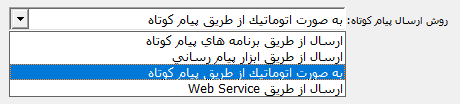 4- ارسال از طریق Web Service: با انتخاب این حالت، پیام کوتاه از طریق پنل ارسال پیام کوتاه معرفی شده در برنامه حسابگر ارسال میشود.
4- ارسال از طریق Web Service: با انتخاب این حالت، پیام کوتاه از طریق پنل ارسال پیام کوتاه معرفی شده در برنامه حسابگر ارسال میشود. 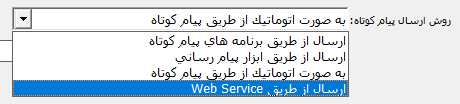 در قسمت "معین برای ایجاد حساب" می توانید مشخص کنید که حسابهای تعریف شده در PPC در کدام حساب معین ذخیره شود.
در قسمت "معین برای ایجاد حساب" می توانید مشخص کنید که حسابهای تعریف شده در PPC در کدام حساب معین ذخیره شود. ![]() در صورت فعال بودن پارامتر "عدم دسترسی به ویرایش حساب"، کاربر نمیتواند اطلاعات حساب را ویرایش کند.
در صورت فعال بودن پارامتر "عدم دسترسی به ویرایش حساب"، کاربر نمیتواند اطلاعات حساب را ویرایش کند. ![]() در صورت فعال بودن پارامتر "فعال بودن امکان ثبت اطلاعات اضافی"، اطلاعات دستگاه در زمان ثبت فاکتور ذخیره میشود.
در صورت فعال بودن پارامتر "فعال بودن امکان ثبت اطلاعات اضافی"، اطلاعات دستگاه در زمان ثبت فاکتور ذخیره میشود. ![]() نکته: جهت مشاهده اطلاعات اضافی مربوط به دستگاهها از منوی عمليات روزانه > مديريت سياستهای فروش و تخفيفات > ارتباط با برنامههای تحت اندروید > دريافت فاکتور از Pocket pc را انتخاب نمایید و در فرم باز شده بر روی دکمه "اطلاعات اضافی" کلیک کنید.
نکته: جهت مشاهده اطلاعات اضافی مربوط به دستگاهها از منوی عمليات روزانه > مديريت سياستهای فروش و تخفيفات > ارتباط با برنامههای تحت اندروید > دريافت فاکتور از Pocket pc را انتخاب نمایید و در فرم باز شده بر روی دکمه "اطلاعات اضافی" کلیک کنید. 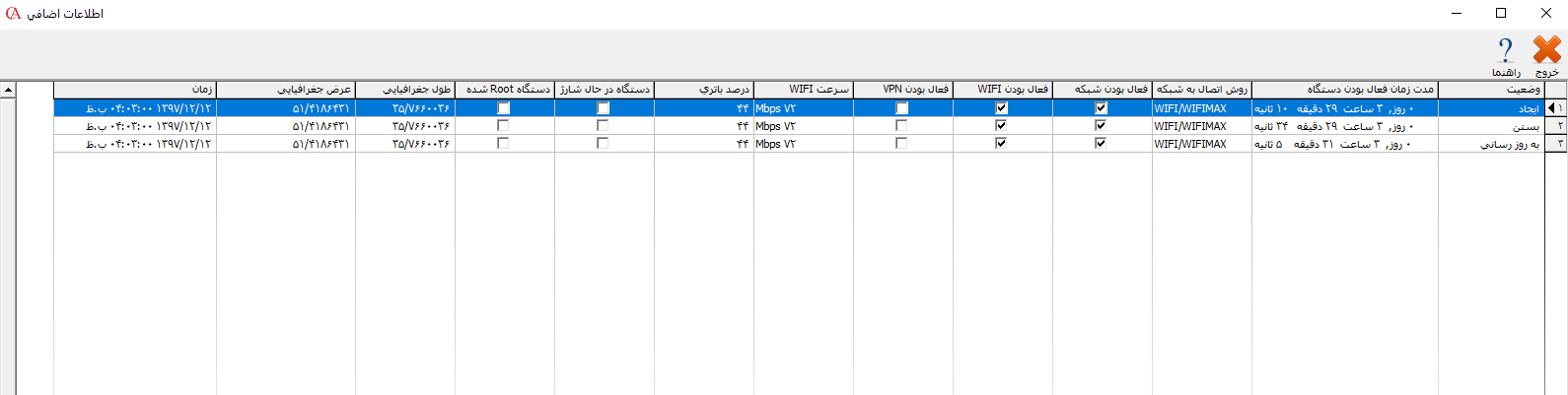 در صورت فعال بودن پارامتر "نمایش سطوح قیمت در اطلاعات کالا"، سطوح قیمت کالا در برنامه PPC قابل مشاهده است.
در صورت فعال بودن پارامتر "نمایش سطوح قیمت در اطلاعات کالا"، سطوح قیمت کالا در برنامه PPC قابل مشاهده است. ![]() در صورت فعال بودن پارامتر "فعال بودن سرویس ثبت نقاط"، نقاط عبوری و ثبت فاکتور در PPC ثبت میشود.
در صورت فعال بودن پارامتر "فعال بودن سرویس ثبت نقاط"، نقاط عبوری و ثبت فاکتور در PPC ثبت میشود. ![]() در قسمت "تنظیمات سرویس ثبت نقاط"، در بخش "ساعت شروع کار" میتوانید ساعت شروع به کار کاربر و در قسمت "ساعت پایان کار" میتوانید ساعت پایان کار کاربر را وارد نمایید. در این حالت امکان استفاده ثبت فاکتور توسط کاربر خارج از ساعات کاری تعریف شده وجود ندارد. در قسمت "فاصله زمانی بین ثبت نقاط" مشخص کنید که سرویس ثبت نقطه در چه بازه زمانی و هر چند ثانیه یک بار (حداقل فاصله زمانی قابل قبول 10 ثانیه است) ثبت شود.
در قسمت "تنظیمات سرویس ثبت نقاط"، در بخش "ساعت شروع کار" میتوانید ساعت شروع به کار کاربر و در قسمت "ساعت پایان کار" میتوانید ساعت پایان کار کاربر را وارد نمایید. در این حالت امکان استفاده ثبت فاکتور توسط کاربر خارج از ساعات کاری تعریف شده وجود ندارد. در قسمت "فاصله زمانی بین ثبت نقاط" مشخص کنید که سرویس ثبت نقطه در چه بازه زمانی و هر چند ثانیه یک بار (حداقل فاصله زمانی قابل قبول 10 ثانیه است) ثبت شود.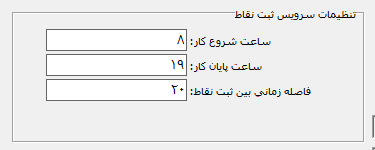
7- دسترسی به منوها
در زبانه دسترسی به منوها میتوانید دسترسی کاربر به منوهای فروش، خرید، برگشت از فروش، برگشت از خرید، سفارش و... را مدیریت نمایید. همچنین با فعال کردن پارامتر "عدم نمایش منوهای که دسترسی آنها غیر فعال است" میتوانید نمایش منوهایی که استفاده از آنها برای کاربر غیر قابل دسترسی است را غیرفعال کنید. 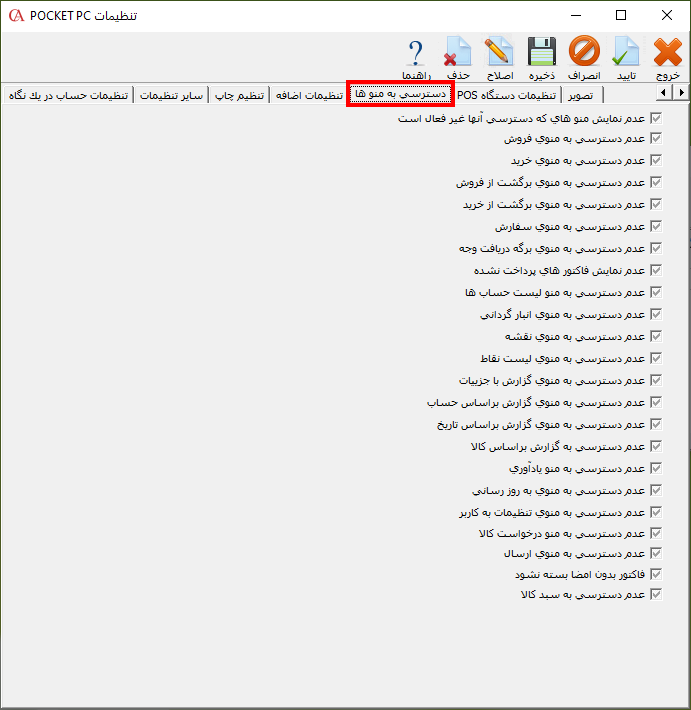
8- تنظیمات دستگاه POS
چنانچه از صندوق فروشگاهی سیار فراسو استفاده مینمایید، تنظیمات مربوط به دستگاه POS آن را در این قسمت تعیین کنید. 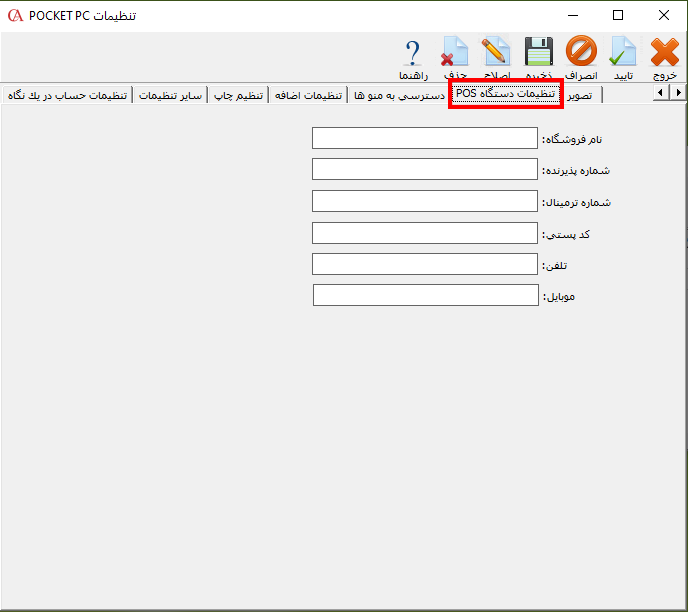
9- تصویر
در زبانه تصویر میتوانید برای نمایش دستگاه در نقشه عکس مشخص کنید. برای انتخاب عکس در فضای فرم راست کلیک کرده و بر روی دکمه درج کلیک کنید. در فرم باز شده عکس مورد نظر را انتخاب سپس بر روی دکمه تایید کلیک کنید. عکس انتخاب شده باید با فرمت PNG در اندازه 30*30 باشد. 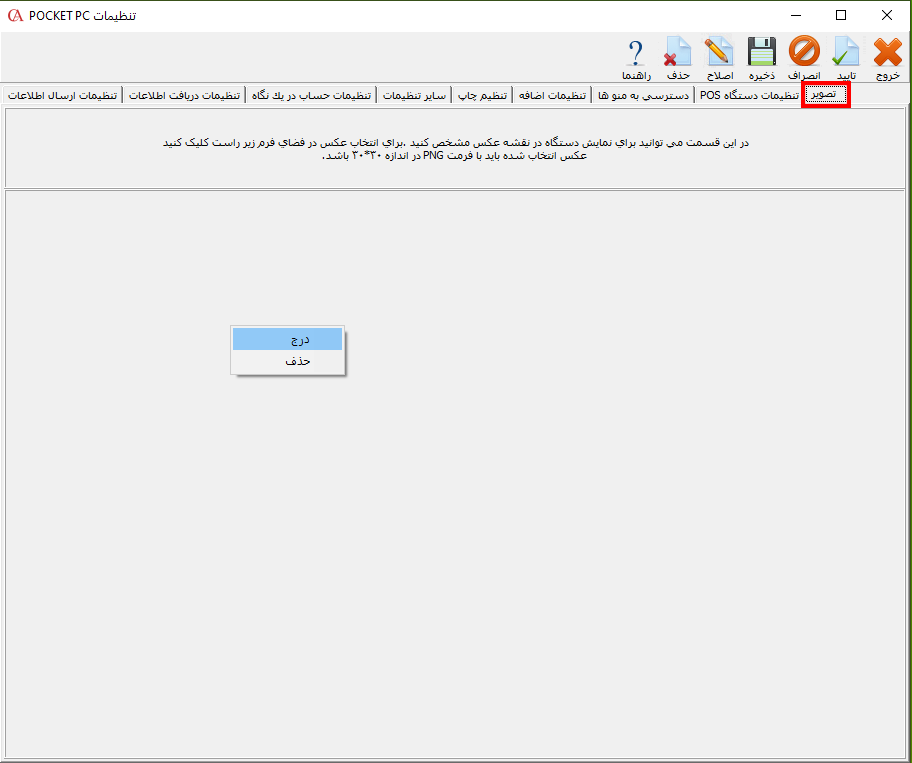 نکته: بعد از تعیین تنظیمات، برای اعمال آنها در برنامه باید عملیات بروزرسانی را در نرم افزار تحت اندروید (Pocket Cyber) انجام دهید.
نکته: بعد از تعیین تنظیمات، برای اعمال آنها در برنامه باید عملیات بروزرسانی را در نرم افزار تحت اندروید (Pocket Cyber) انجام دهید.
دریافت اطلاعات از Pocket pc
برای دریافت اطلاعات صادر شده از PPC و مدیریت آنها از منوی عمليات روزانه > مديريت سياستهای فروش و تخفيفات > ارتباط با برنامههای تحت اندروید > دريافت اطلاعات از دستگاه را انتخاب نماييد. 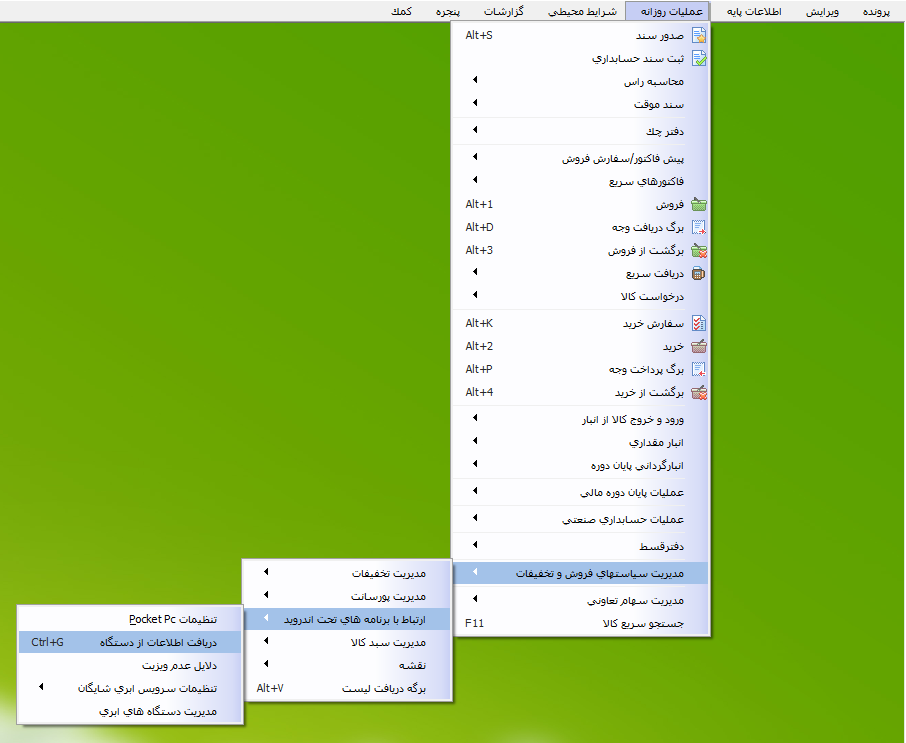 فرم باز شده دارای دو زبانه فاکتور و برگه دریافت وجه است که در ادامه هر زبانه توضیح داده میشود. 1- فاکتور: در زبانه فاکتور ليست فاکتورهای دریافت شده از PPC نمايش داده میشود. در قسمت نام دستگاه، میتوانید نام دستگاه و در قسمت محدوده تاریخی، میتوانید محدوده تاریخی مورد نظر را انتخاب نمایید. با استفاده از فیلدهای قرار داده شده در این بخش میتوانید لیست فاکتورها را فیلتر نمایید.
فرم باز شده دارای دو زبانه فاکتور و برگه دریافت وجه است که در ادامه هر زبانه توضیح داده میشود. 1- فاکتور: در زبانه فاکتور ليست فاکتورهای دریافت شده از PPC نمايش داده میشود. در قسمت نام دستگاه، میتوانید نام دستگاه و در قسمت محدوده تاریخی، میتوانید محدوده تاریخی مورد نظر را انتخاب نمایید. با استفاده از فیلدهای قرار داده شده در این بخش میتوانید لیست فاکتورها را فیلتر نمایید. 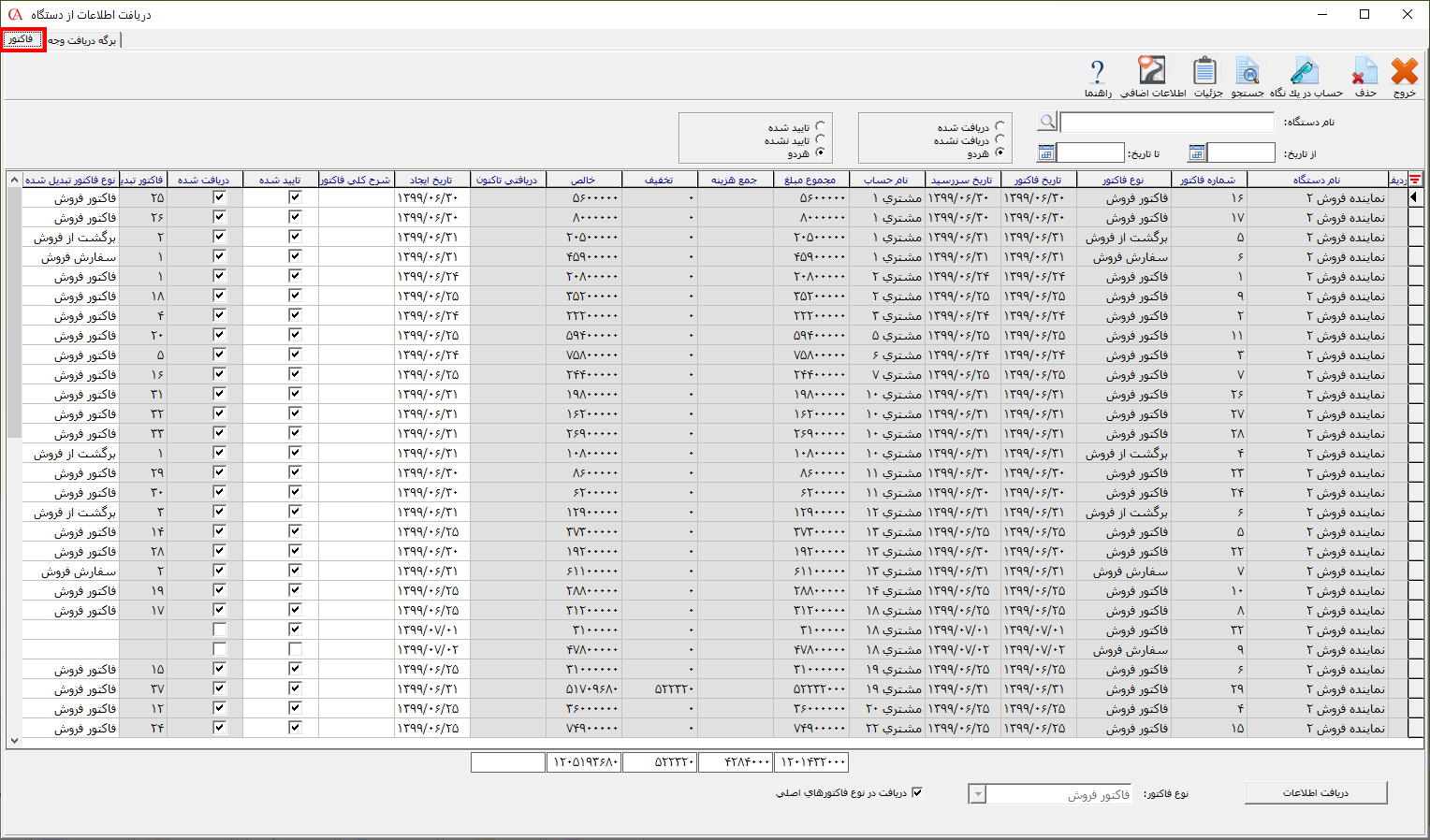 برای دریافت فاکتورها، تیک ستون "تایید شده" را برای ردیفهای مورد نظر فعال کنید سپس بر روی دکمه دریافت اطلاعات کلیک کنید.
برای دریافت فاکتورها، تیک ستون "تایید شده" را برای ردیفهای مورد نظر فعال کنید سپس بر روی دکمه دریافت اطلاعات کلیک کنید.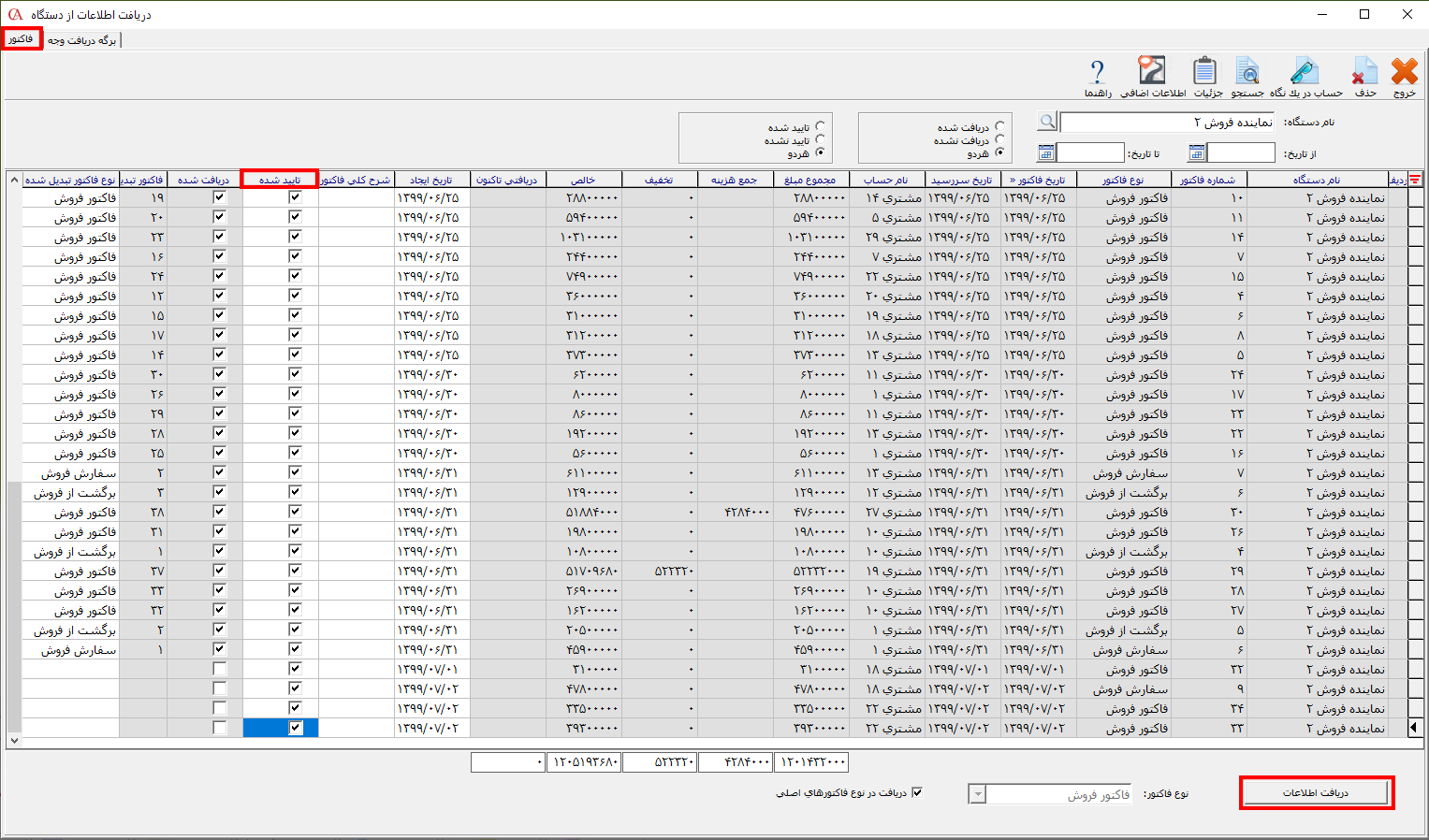 چنانچه بخواهید فاکتورهای صادر شده در نوع اصلی خود دریافت نشوند، پارامتر "دریافت در نوع فاکتورهای اصلی" را غیر فعال نمایید و در قسمت نوع فاکتور، نوعی که میخواهید فاکتور به آن تبدیل شود را از لیست کشویی انتخاب سپس دکمه دریافت اطلاعات را فشار دهید.
چنانچه بخواهید فاکتورهای صادر شده در نوع اصلی خود دریافت نشوند، پارامتر "دریافت در نوع فاکتورهای اصلی" را غیر فعال نمایید و در قسمت نوع فاکتور، نوعی که میخواهید فاکتور به آن تبدیل شود را از لیست کشویی انتخاب سپس دکمه دریافت اطلاعات را فشار دهید. 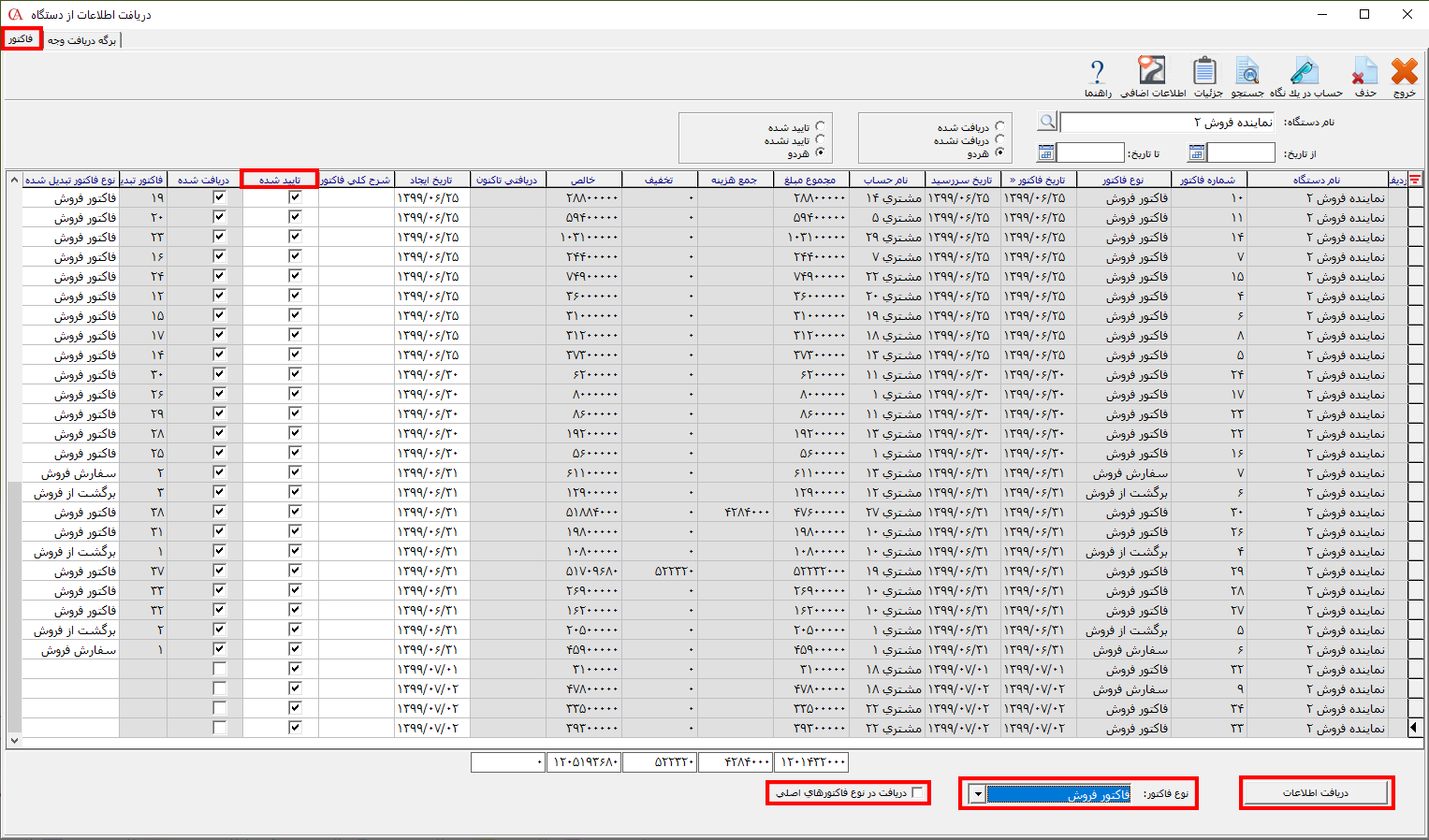 نکته: جهت مشاهده جزییات فاکتور (ليست کالاهای موجود در فاکتور، هزينهها، تخفيف چندگانه و پرداختهای فاکتور و... ) بر روی ردیف مورد نظر دابل کلیک کنید یا ردیف مورد نظر را انتخاب سپس بر روی دکمه جزییات کلیک کنید.
نکته: جهت مشاهده جزییات فاکتور (ليست کالاهای موجود در فاکتور، هزينهها، تخفيف چندگانه و پرداختهای فاکتور و... ) بر روی ردیف مورد نظر دابل کلیک کنید یا ردیف مورد نظر را انتخاب سپس بر روی دکمه جزییات کلیک کنید. 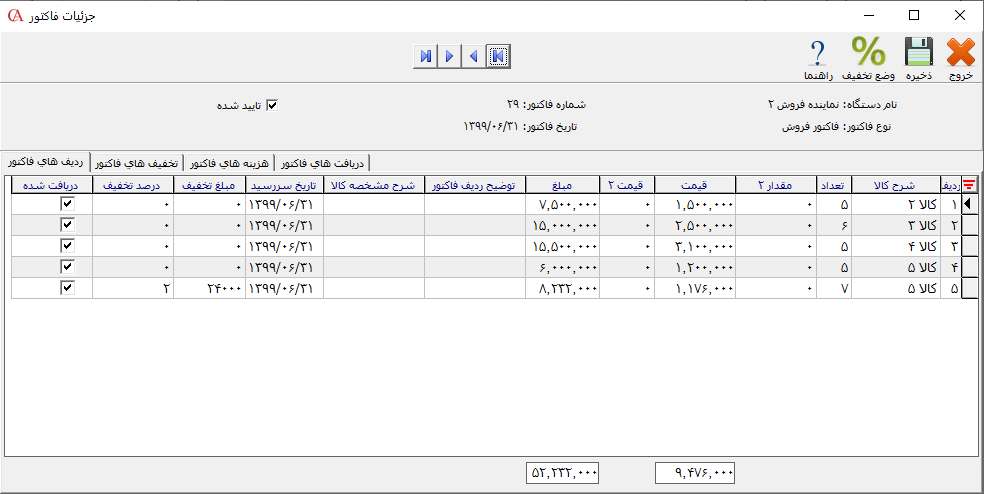 بعد از دریافت فاکتورها در برنامه حسابگر در ستون "شماره فاکتور تبديل شده"، شماره فاکتور و در ستون "نوع فاکتور تبديل شده" نوع فاکتور نمایش داده میشود که برای مشاهده فاکتور مرتبط با ردیف انتخابی میتوانید بر روی ستون "شماره فاکتور تبدیل شده" دابل کليک کنید.
بعد از دریافت فاکتورها در برنامه حسابگر در ستون "شماره فاکتور تبديل شده"، شماره فاکتور و در ستون "نوع فاکتور تبديل شده" نوع فاکتور نمایش داده میشود که برای مشاهده فاکتور مرتبط با ردیف انتخابی میتوانید بر روی ستون "شماره فاکتور تبدیل شده" دابل کليک کنید. 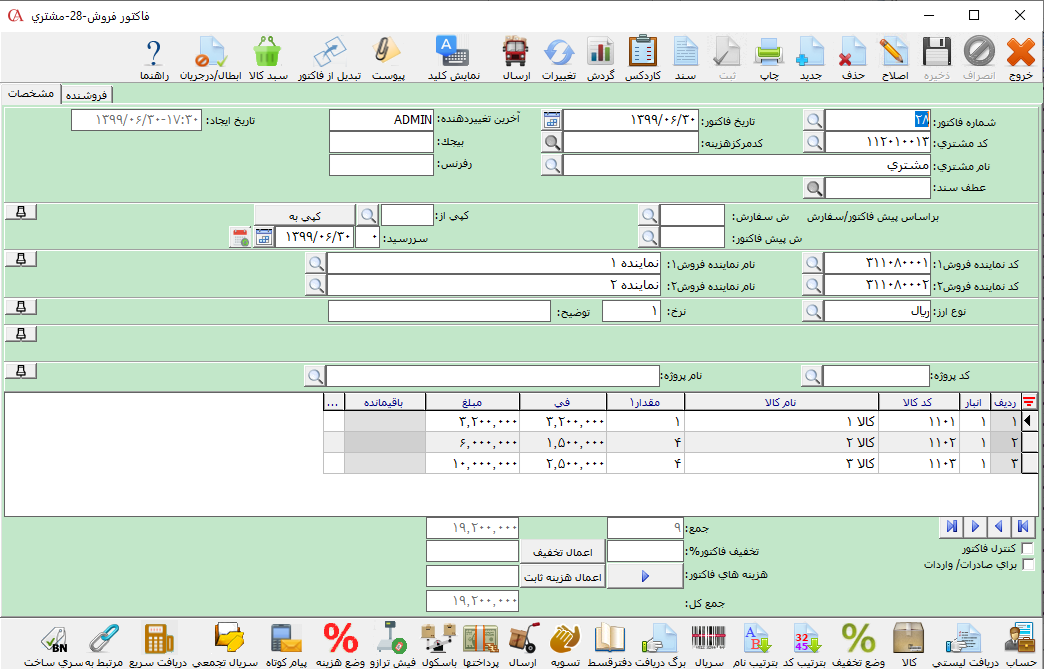 2- برگه دریافت وجه: در زبانه برگه دریافت وجه لیست برگه دریافت وجههای ارسال شده از دستگاههای PPC نمایش داده میشود. در قسمت نام دستگاه، میتوانید نام دستگاه مورد نظر را انتخاب نمایید. با استفاده از فیلدهای قرار داده شده در این بخش میتوانید لیست برگه دریافت وجهها را فیلتر نمایید.
2- برگه دریافت وجه: در زبانه برگه دریافت وجه لیست برگه دریافت وجههای ارسال شده از دستگاههای PPC نمایش داده میشود. در قسمت نام دستگاه، میتوانید نام دستگاه مورد نظر را انتخاب نمایید. با استفاده از فیلدهای قرار داده شده در این بخش میتوانید لیست برگه دریافت وجهها را فیلتر نمایید. 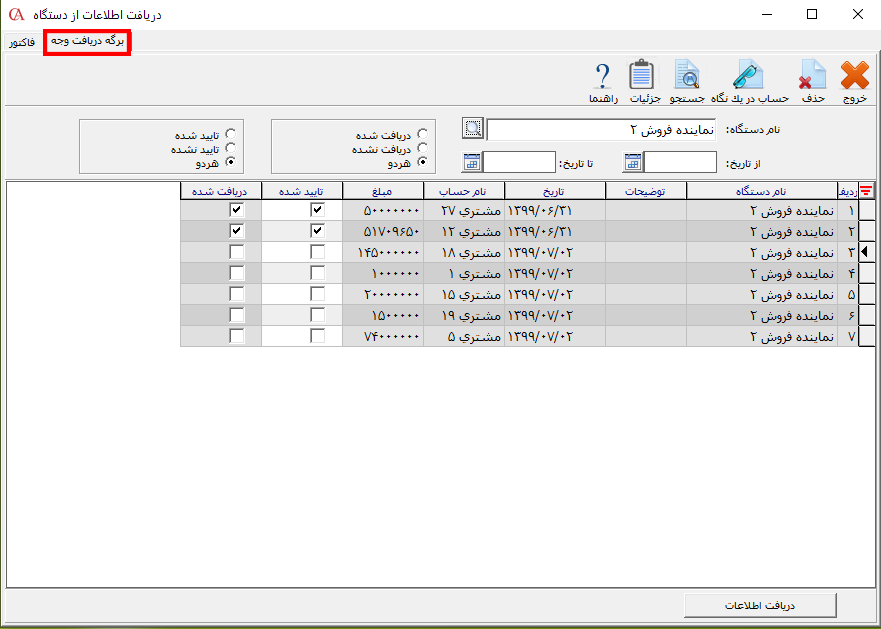 جهت دریافت برگه دریافت وجهها در نرم افزار حسابگر، تیک ستون تایید شده را برای ردیف مورد نظر فعال سپس بر روی دکمه دریافت اطلاعات کلیک کنید. بعد از دریافت موارد انتخاب شده تیک مربوط به ستون "دریافت شده" فعال میشود.
جهت دریافت برگه دریافت وجهها در نرم افزار حسابگر، تیک ستون تایید شده را برای ردیف مورد نظر فعال سپس بر روی دکمه دریافت اطلاعات کلیک کنید. بعد از دریافت موارد انتخاب شده تیک مربوط به ستون "دریافت شده" فعال میشود.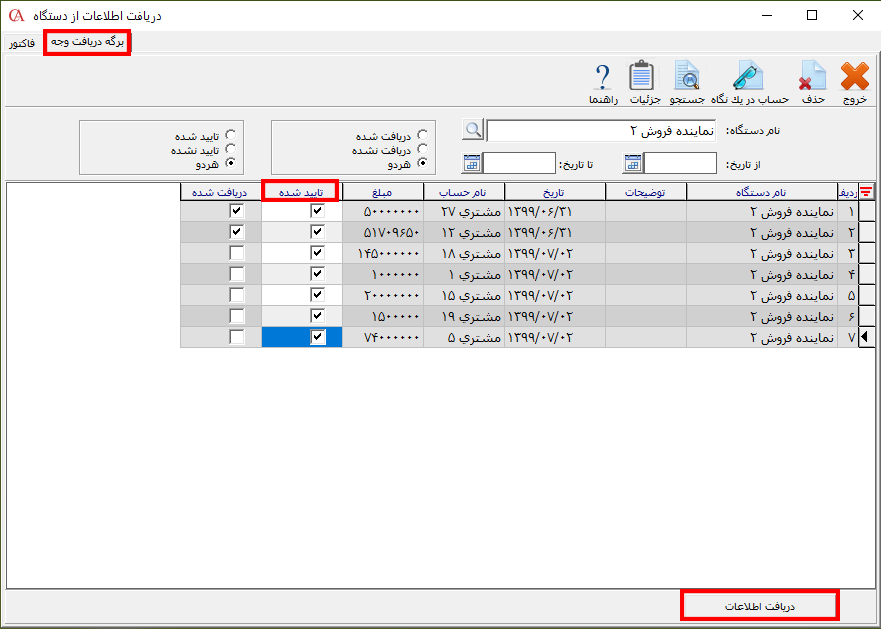 جهت مشاهده جزییات مربوط به هر برگه دریافت، بعد از انتخاب هر ردیف بر روی دکمه جزییات کلیک کنید.
جهت مشاهده جزییات مربوط به هر برگه دریافت، بعد از انتخاب هر ردیف بر روی دکمه جزییات کلیک کنید.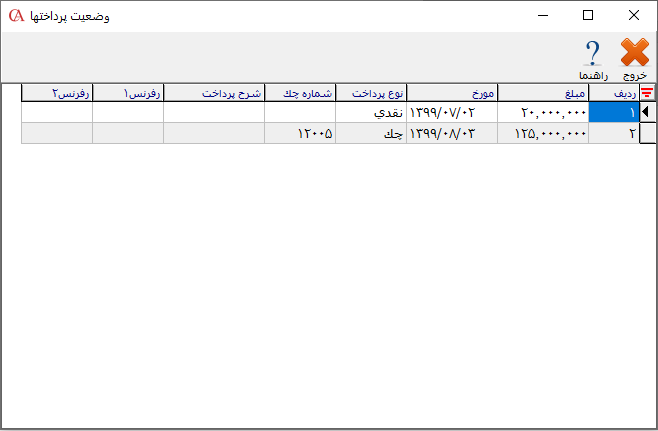 نکته: توجه داشته باشید که برگه دریافت وجههای دریافتی از دستگاه PPC به عنوان برگه دریافت لیست در نرمافزار حسابگر دریافت میشود.
نکته: توجه داشته باشید که برگه دریافت وجههای دریافتی از دستگاه PPC به عنوان برگه دریافت لیست در نرمافزار حسابگر دریافت میشود.
دلایل عدم ویزیت
زمانی که کاربر PPC به محل مشتری میرود و فاکتور صادر نمیکند میتواند با فشردن دکمه عدم ویزیت علت عدم سفارش را ثبت نماید. برای تعریف دلایل عدم ویزیت از منوی عملیات روزانه > مدیریت سیاستهای فروش و تخفیفات > ارتباط با برنامههای تحت اندروید > دلايل عدم ويزيت را انتخاب نمایید.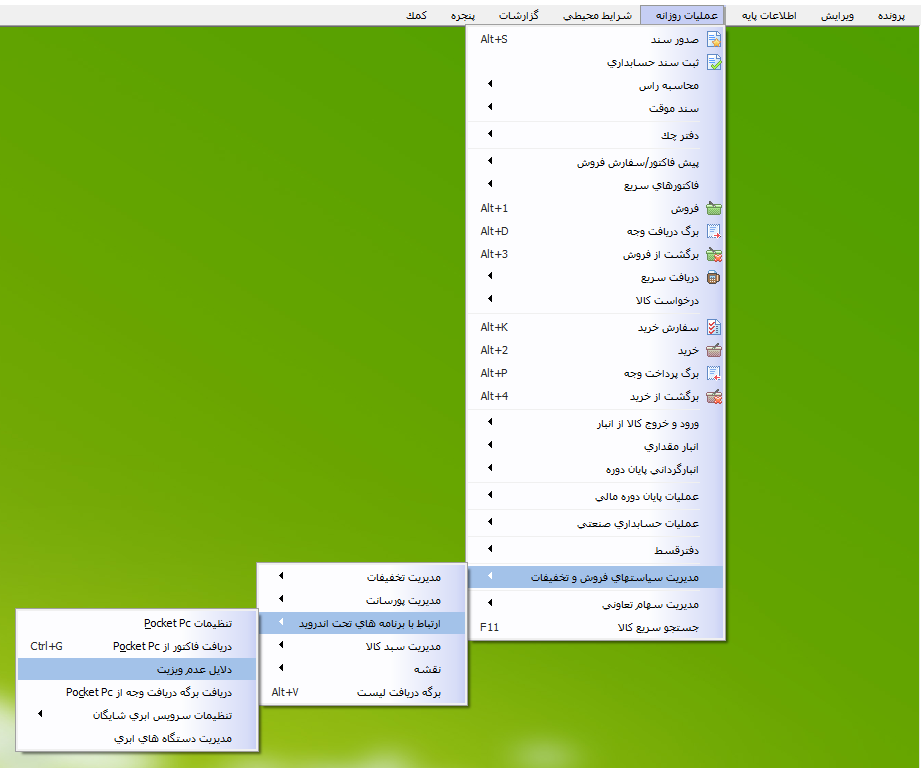 در فرم باز شده برای معرفی دلیل جدید، بر روی دکمه جدید کلیک کنید و در قسمت دلایل عدم ویزیت، علت عدم ویزیت را ثبت سپس بر روی دکمه ذخیره کلیک کنید.
در فرم باز شده برای معرفی دلیل جدید، بر روی دکمه جدید کلیک کنید و در قسمت دلایل عدم ویزیت، علت عدم ویزیت را ثبت سپس بر روی دکمه ذخیره کلیک کنید.